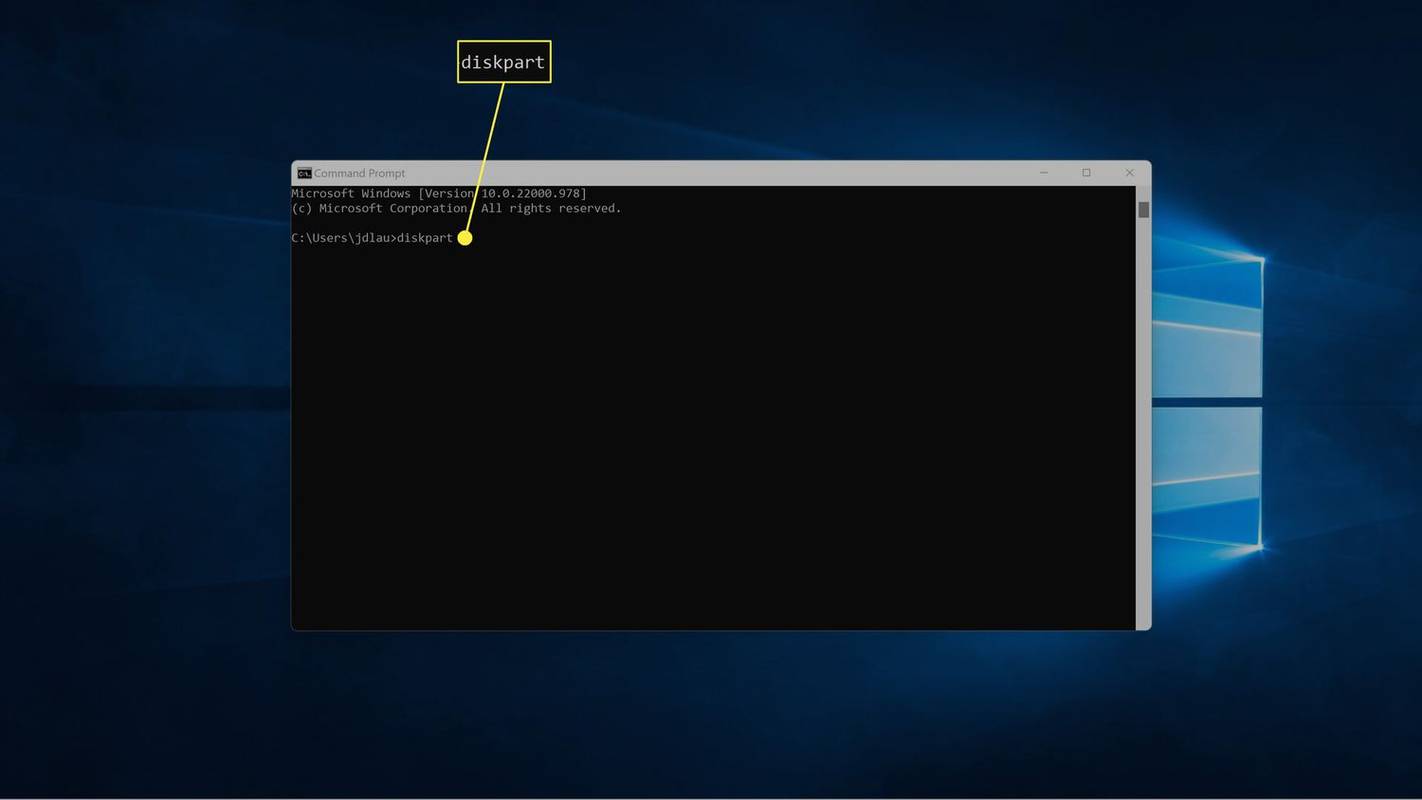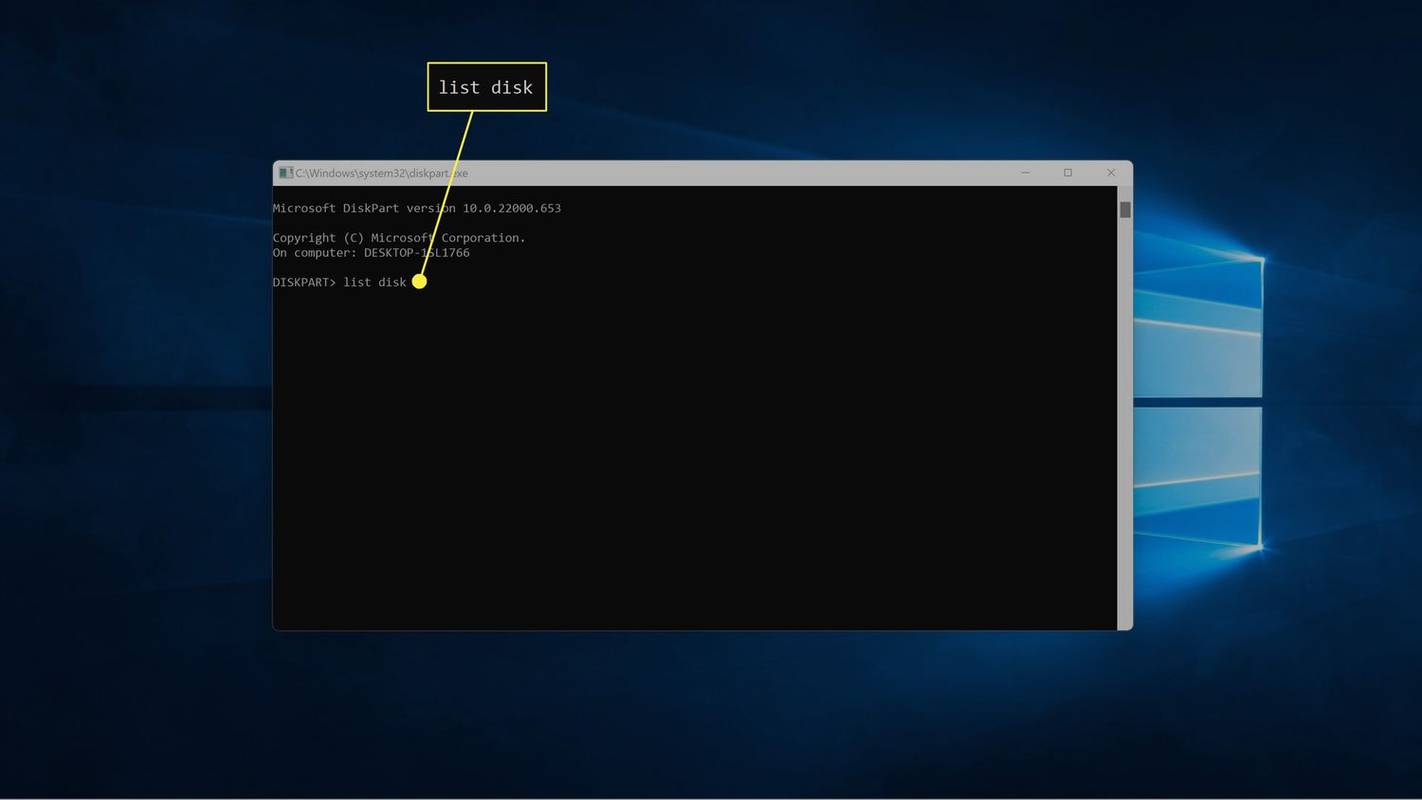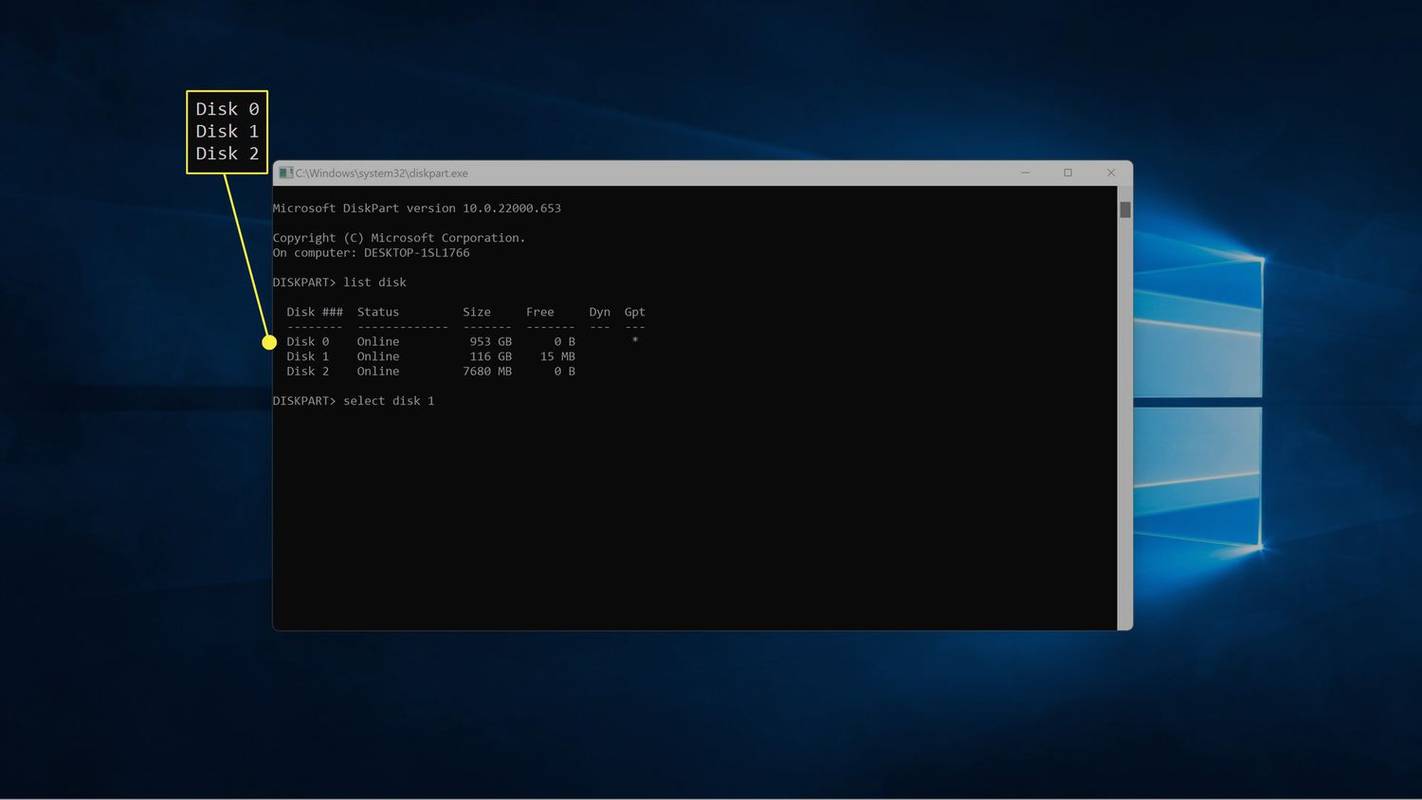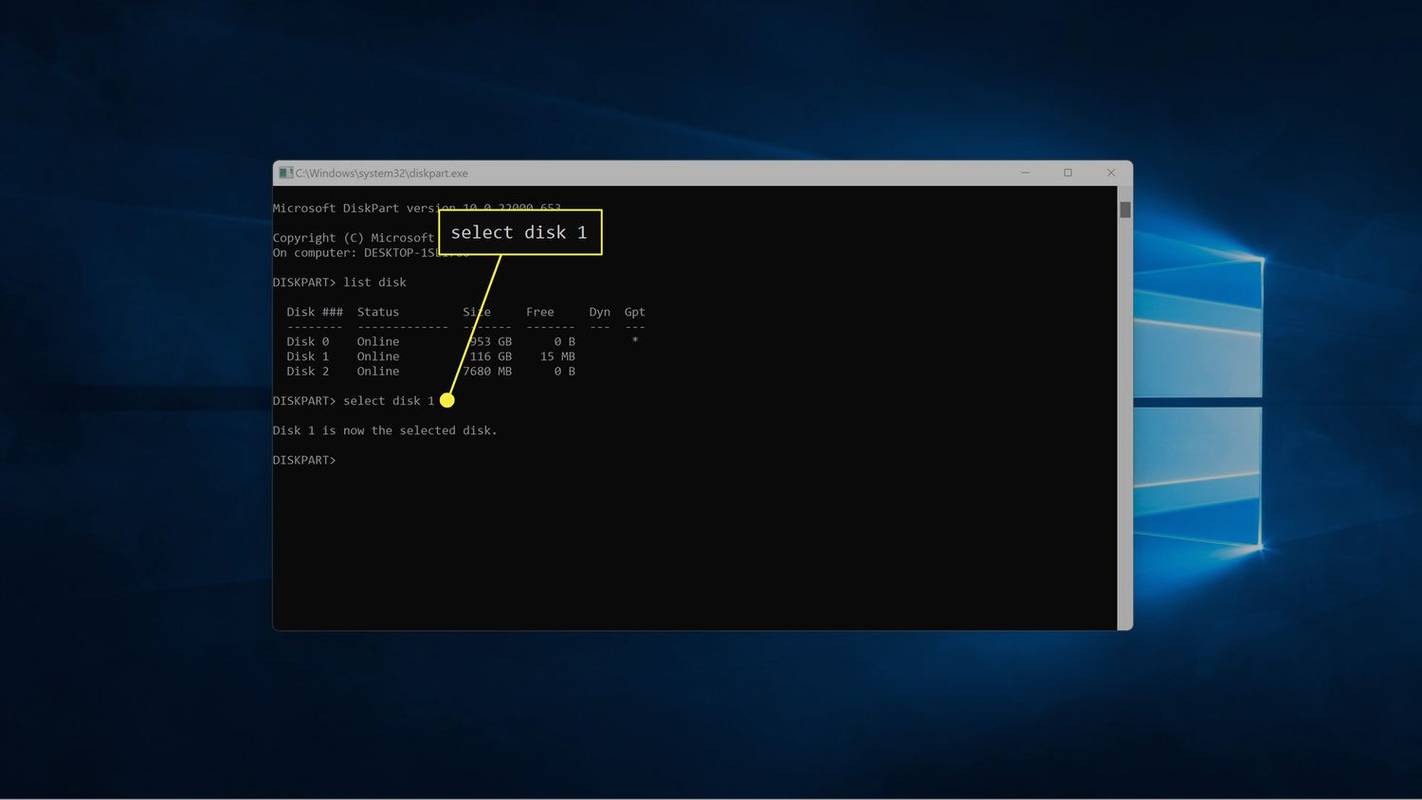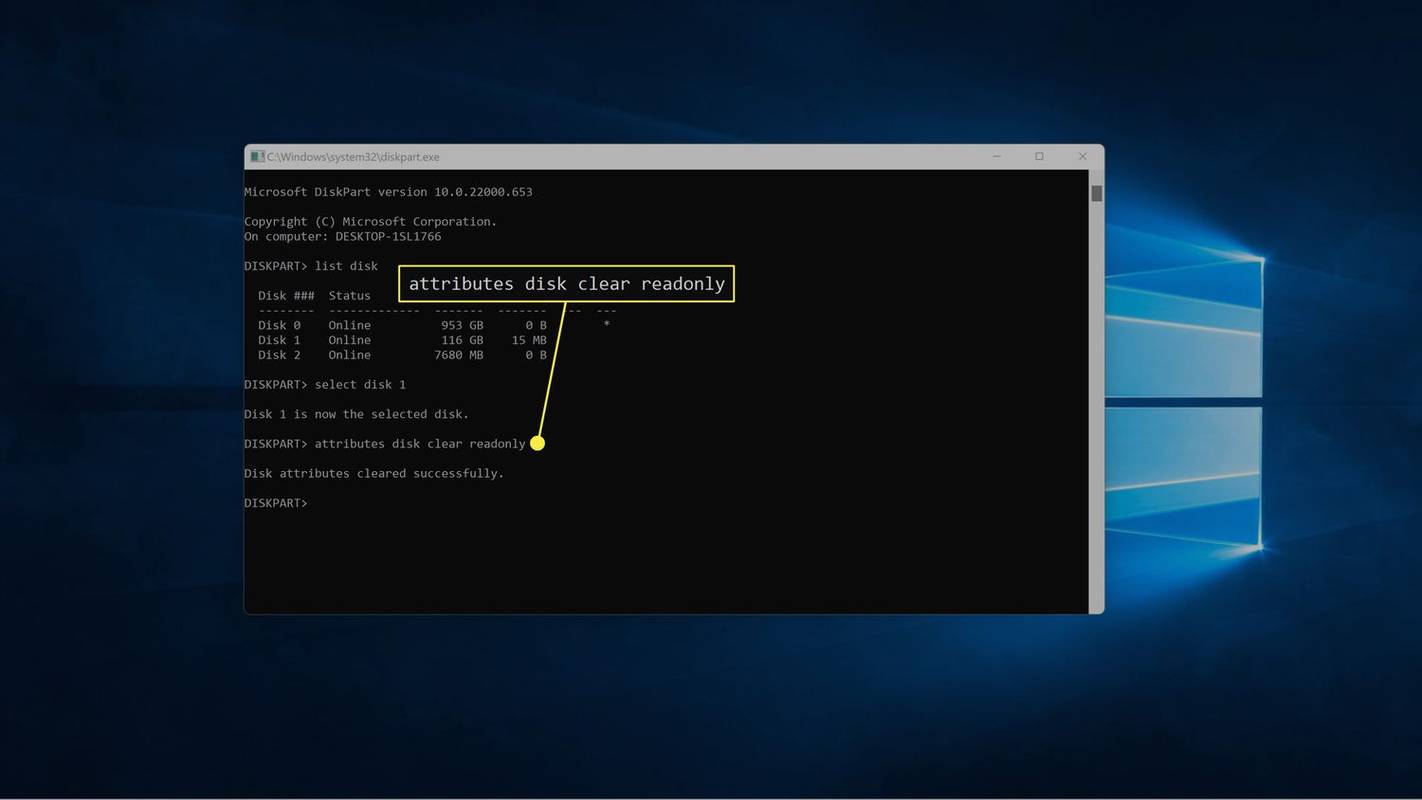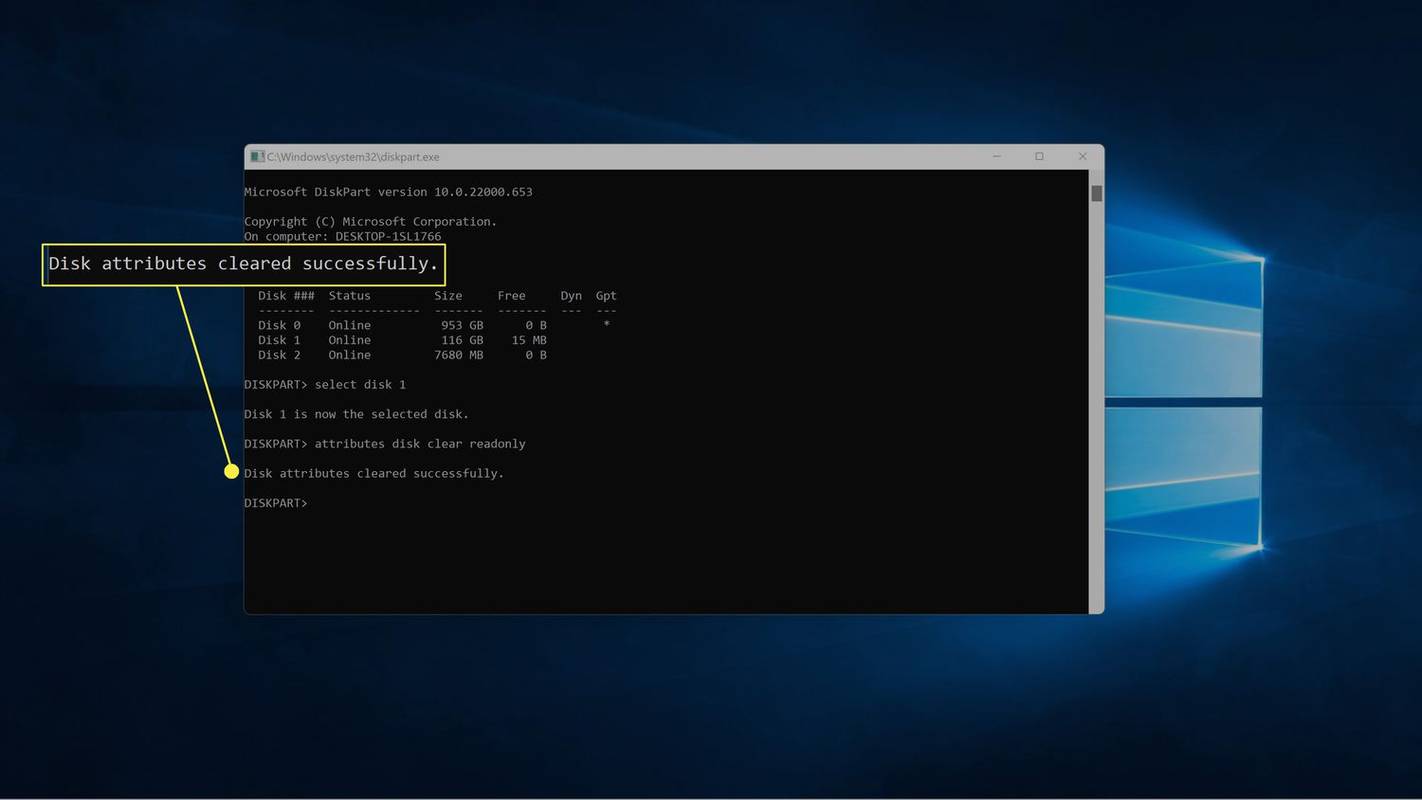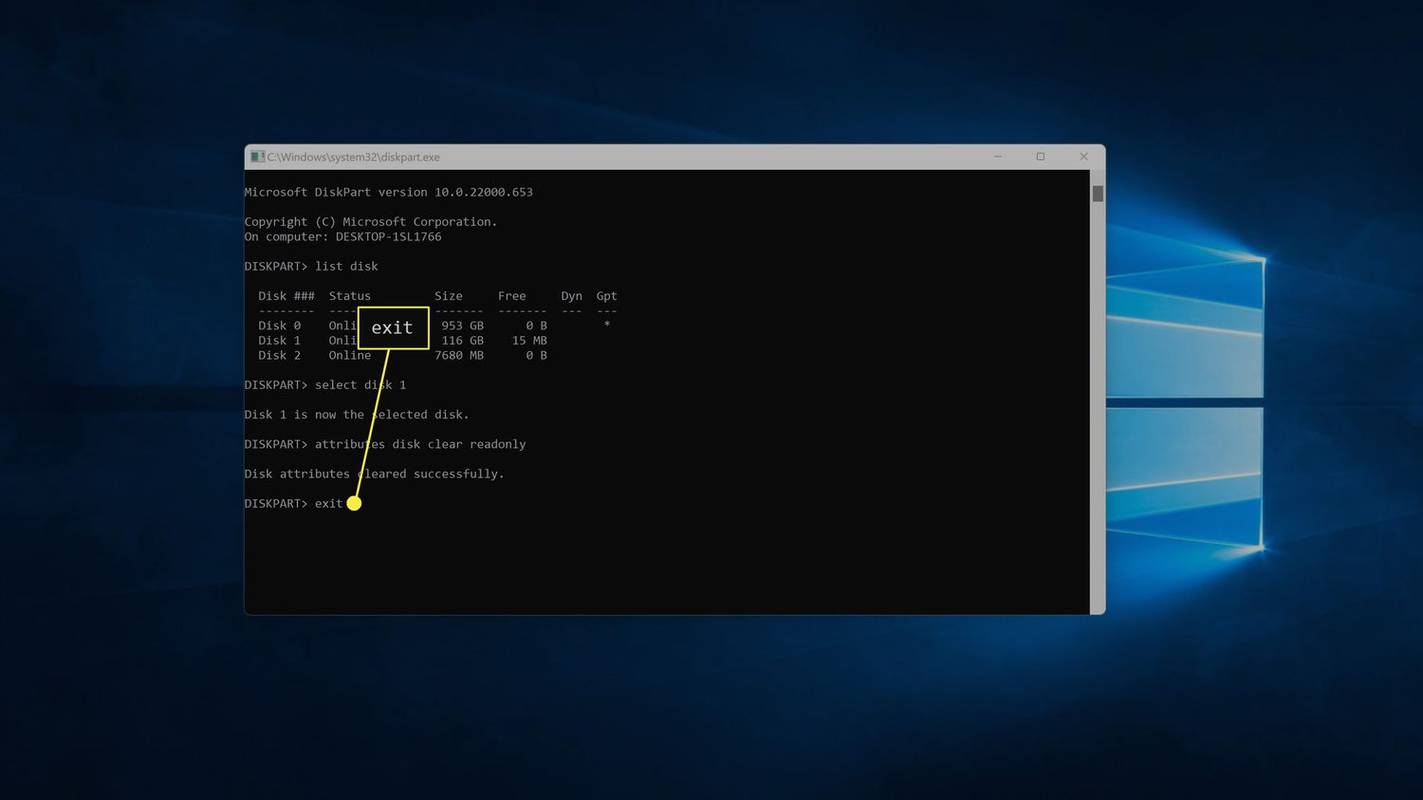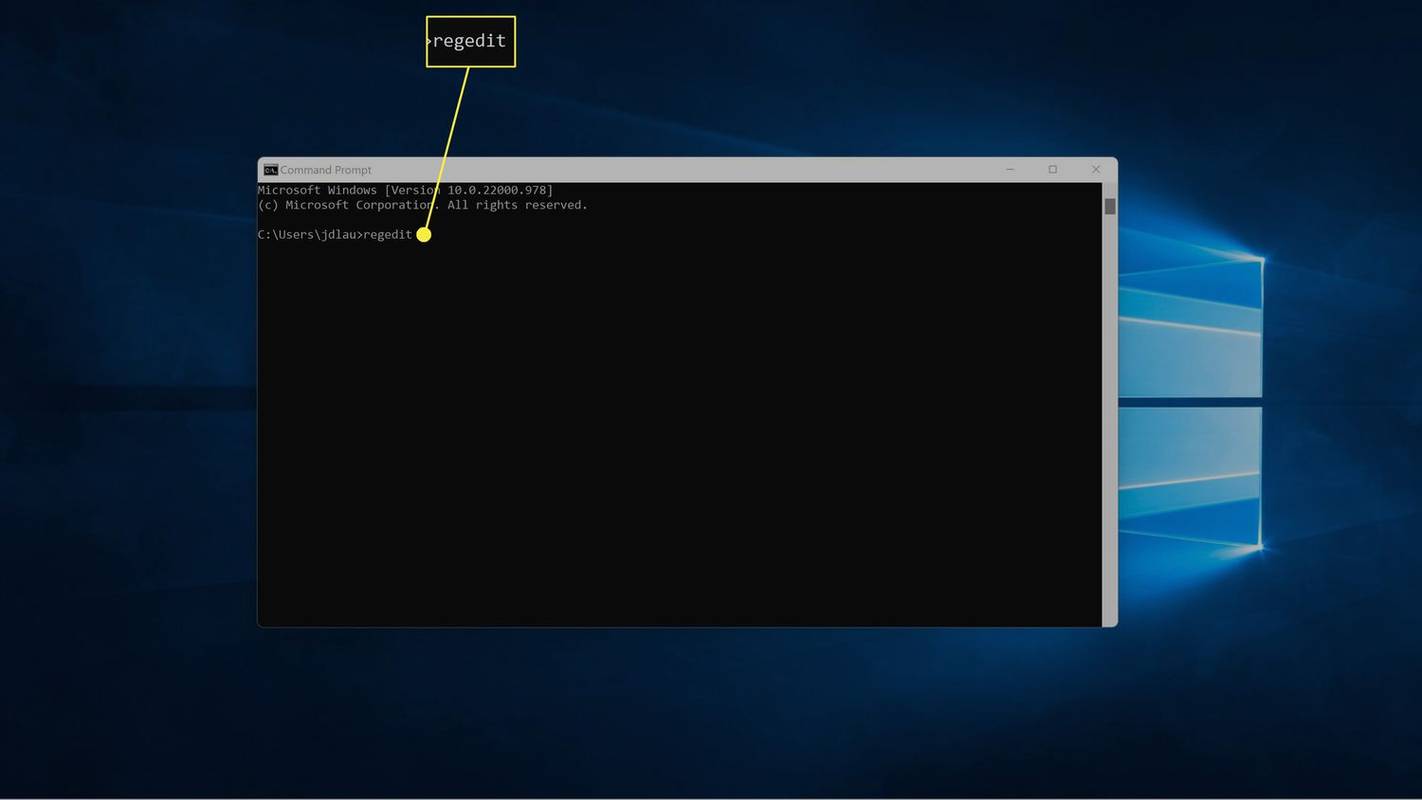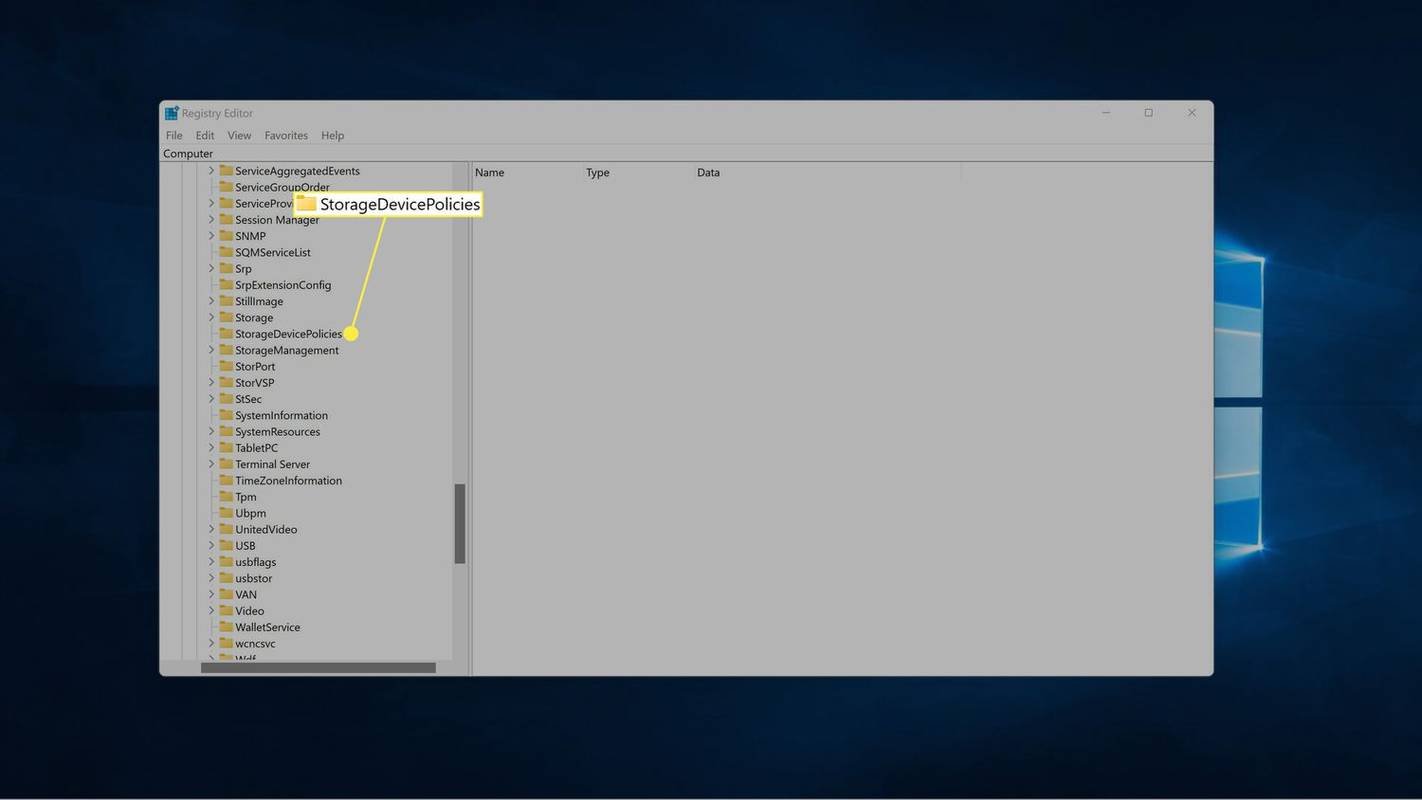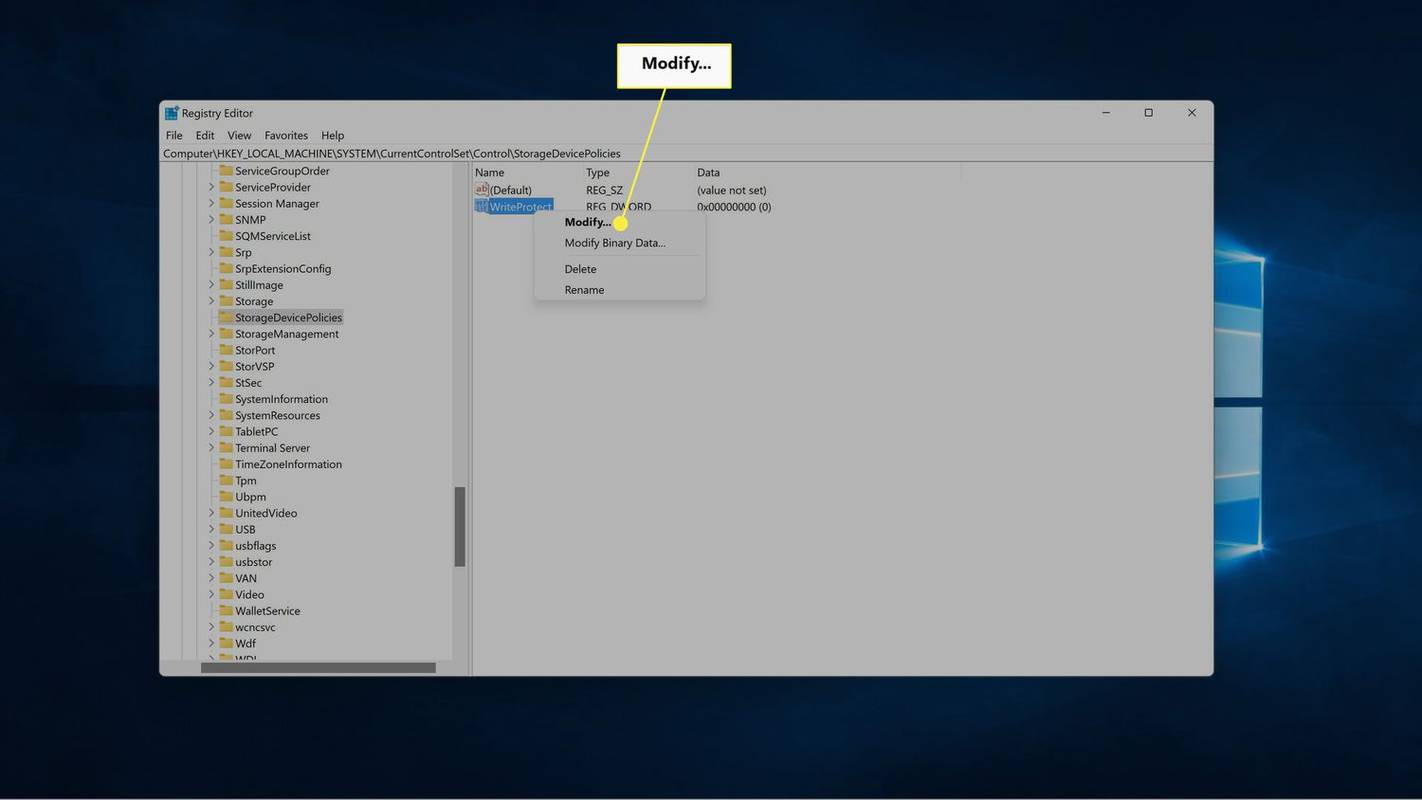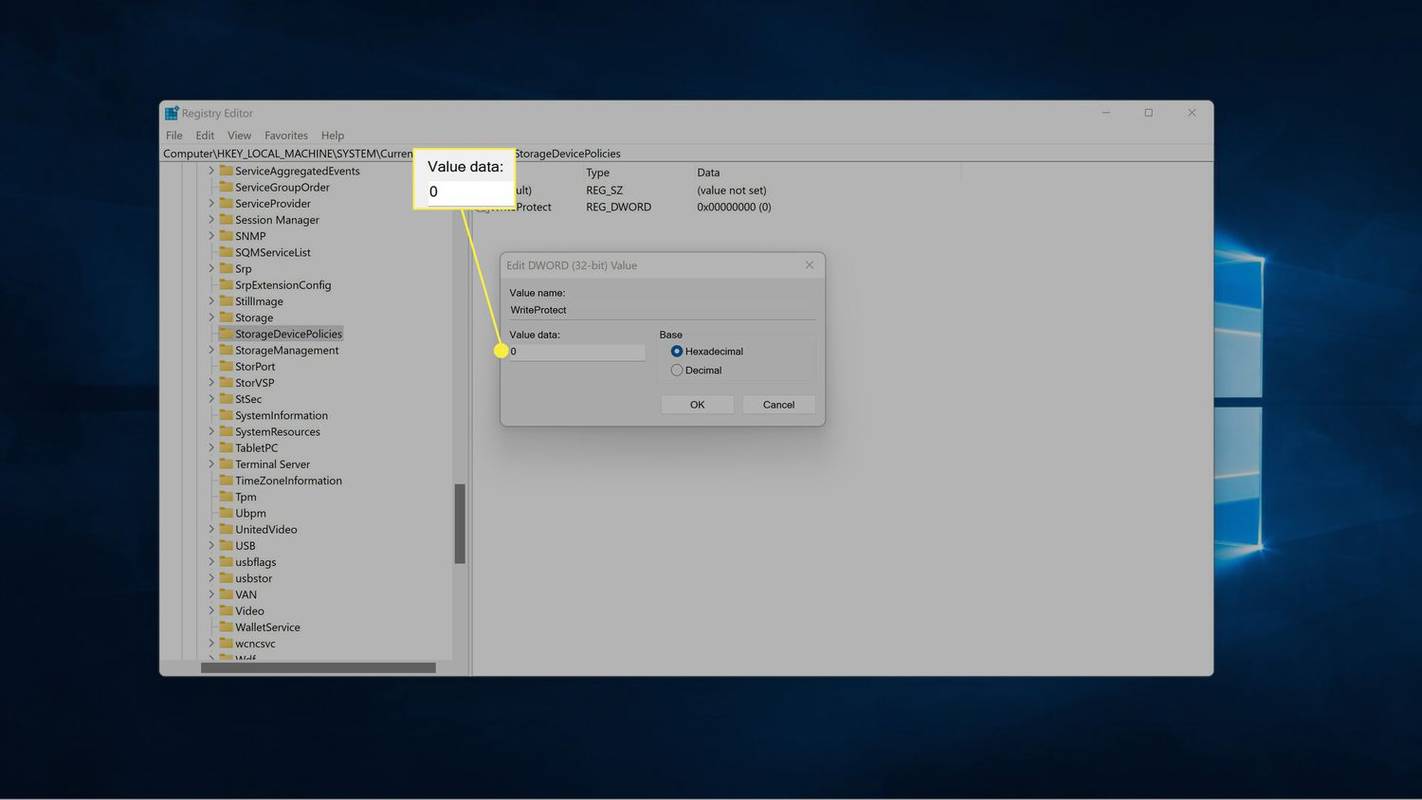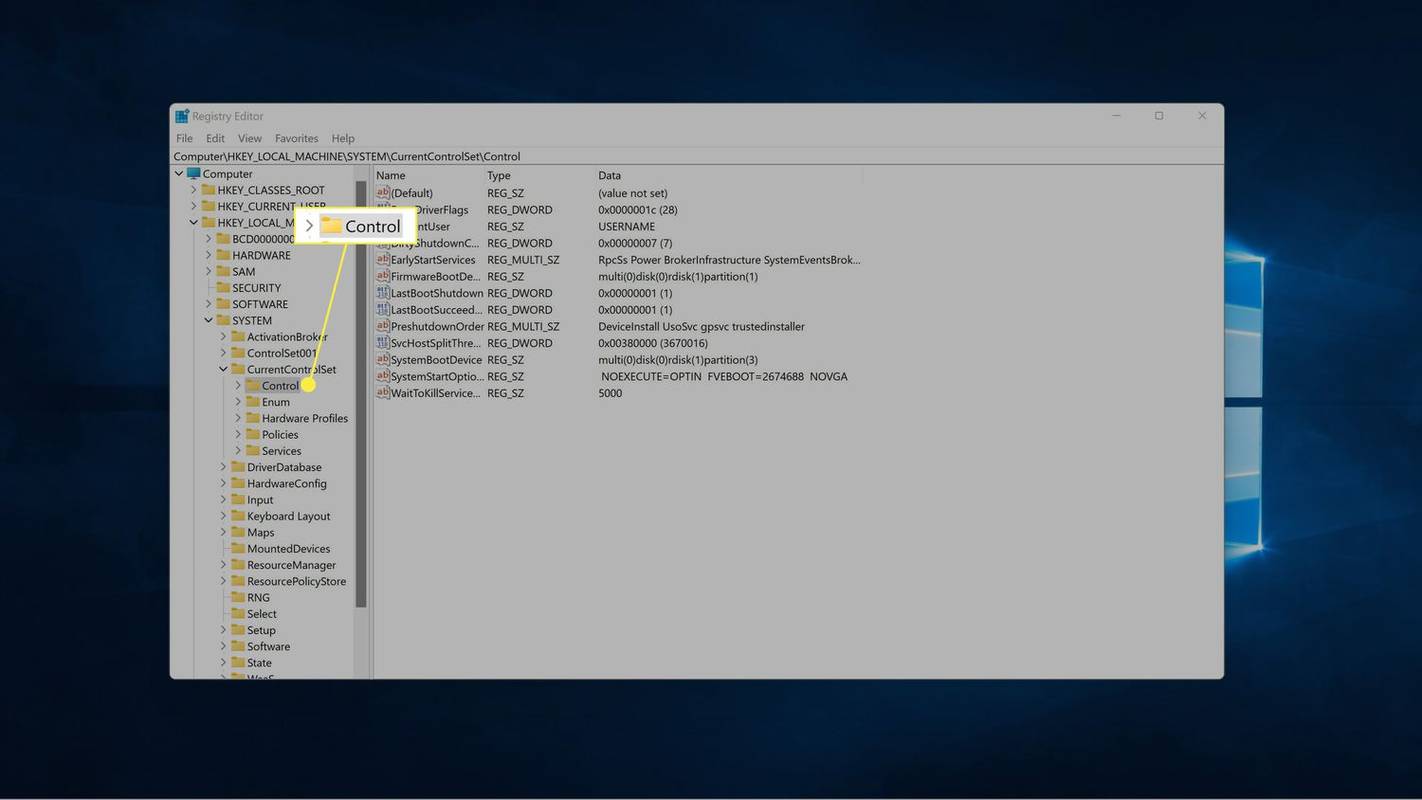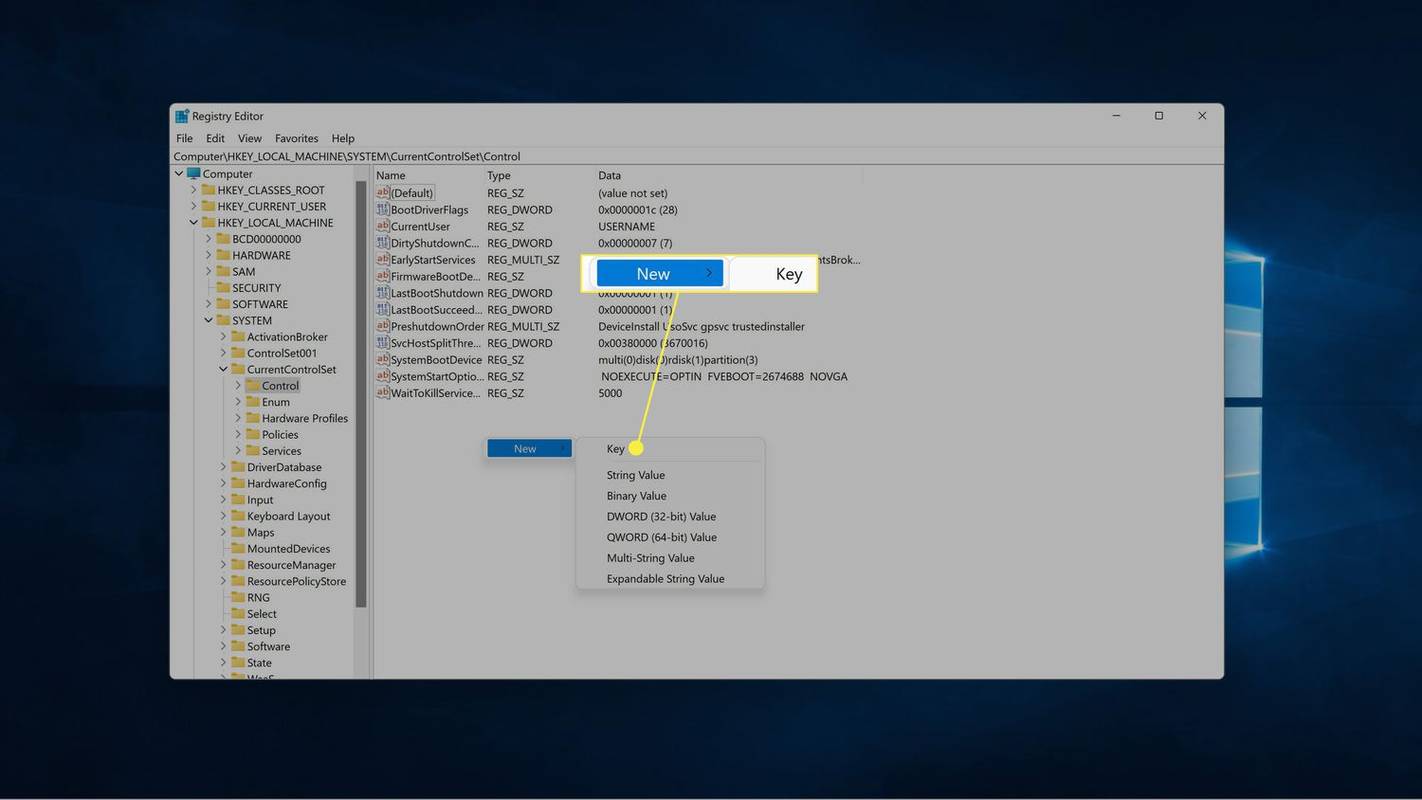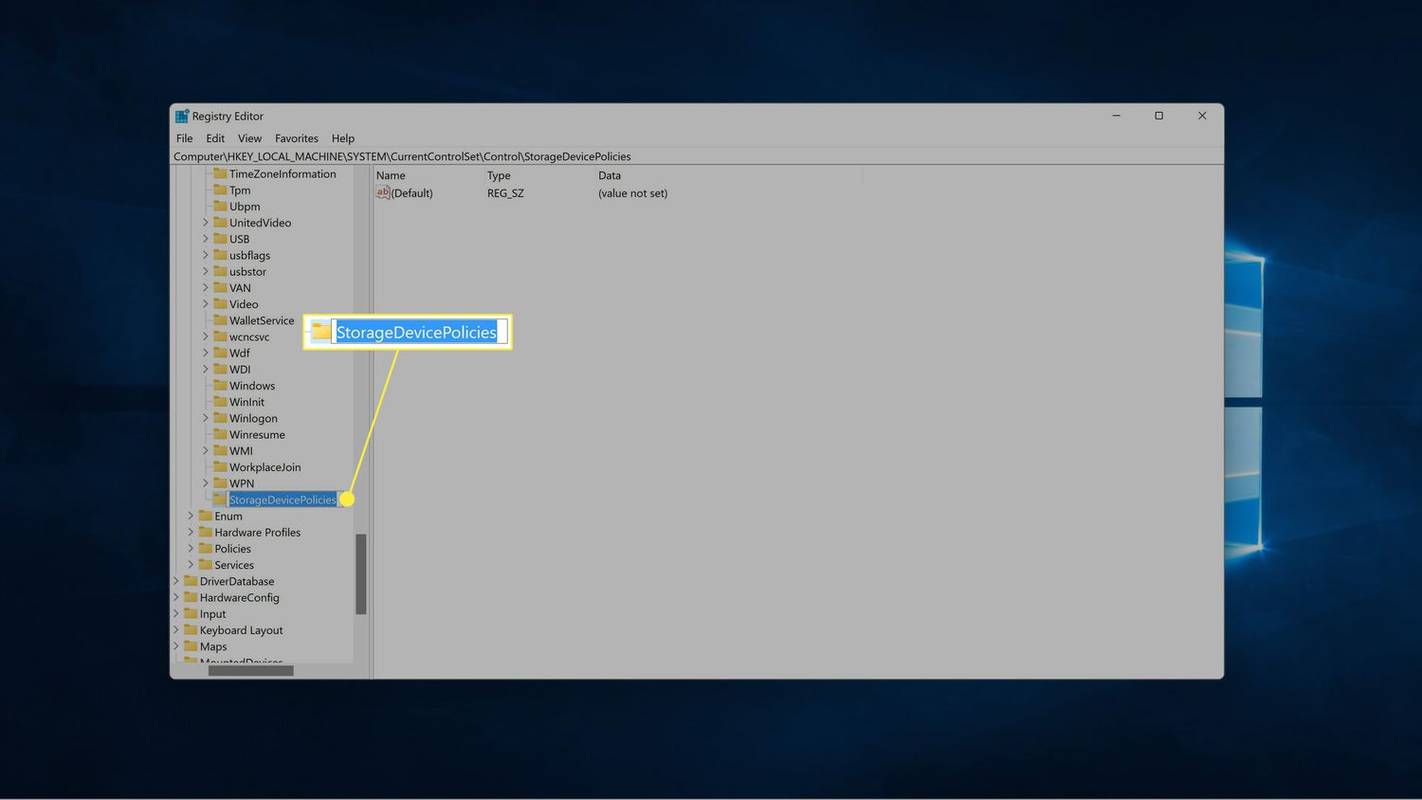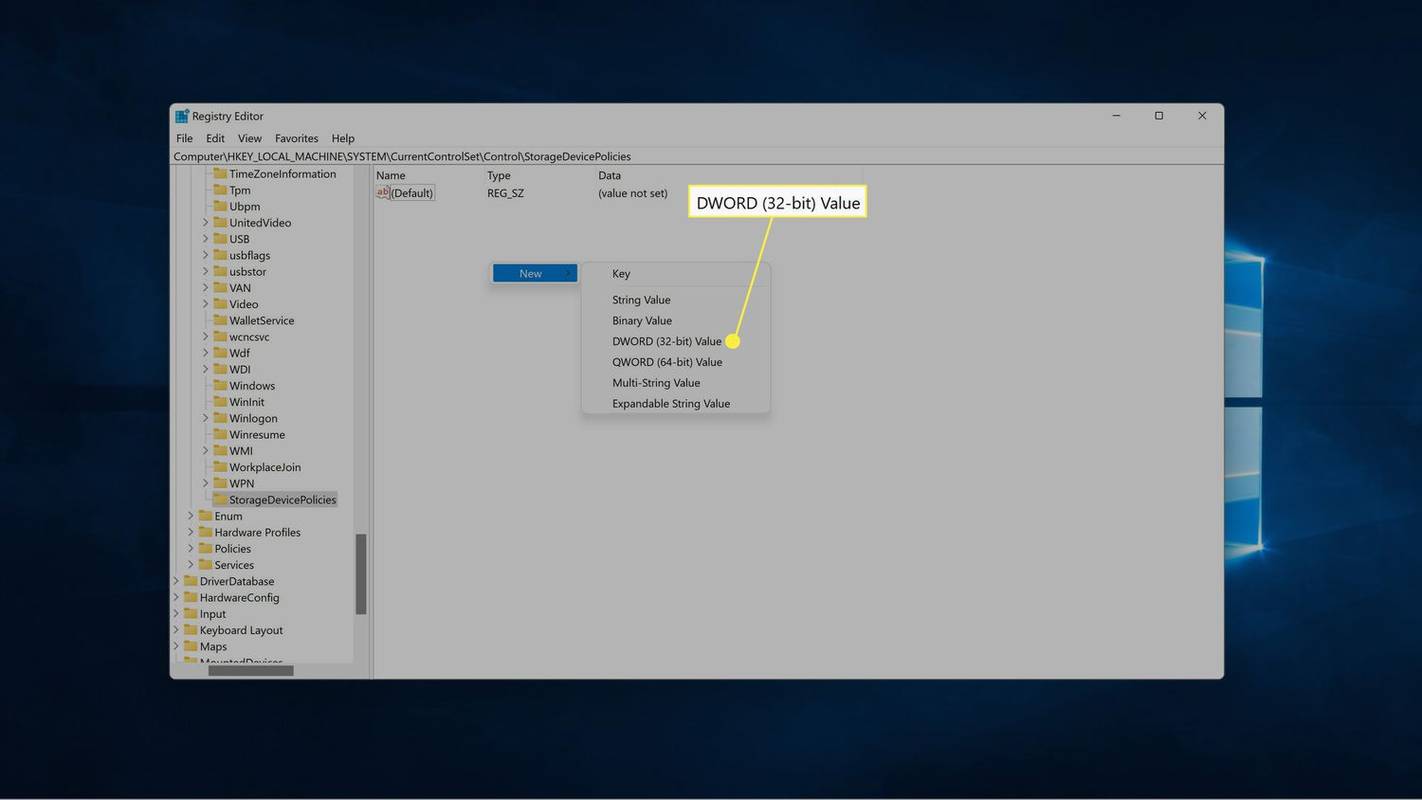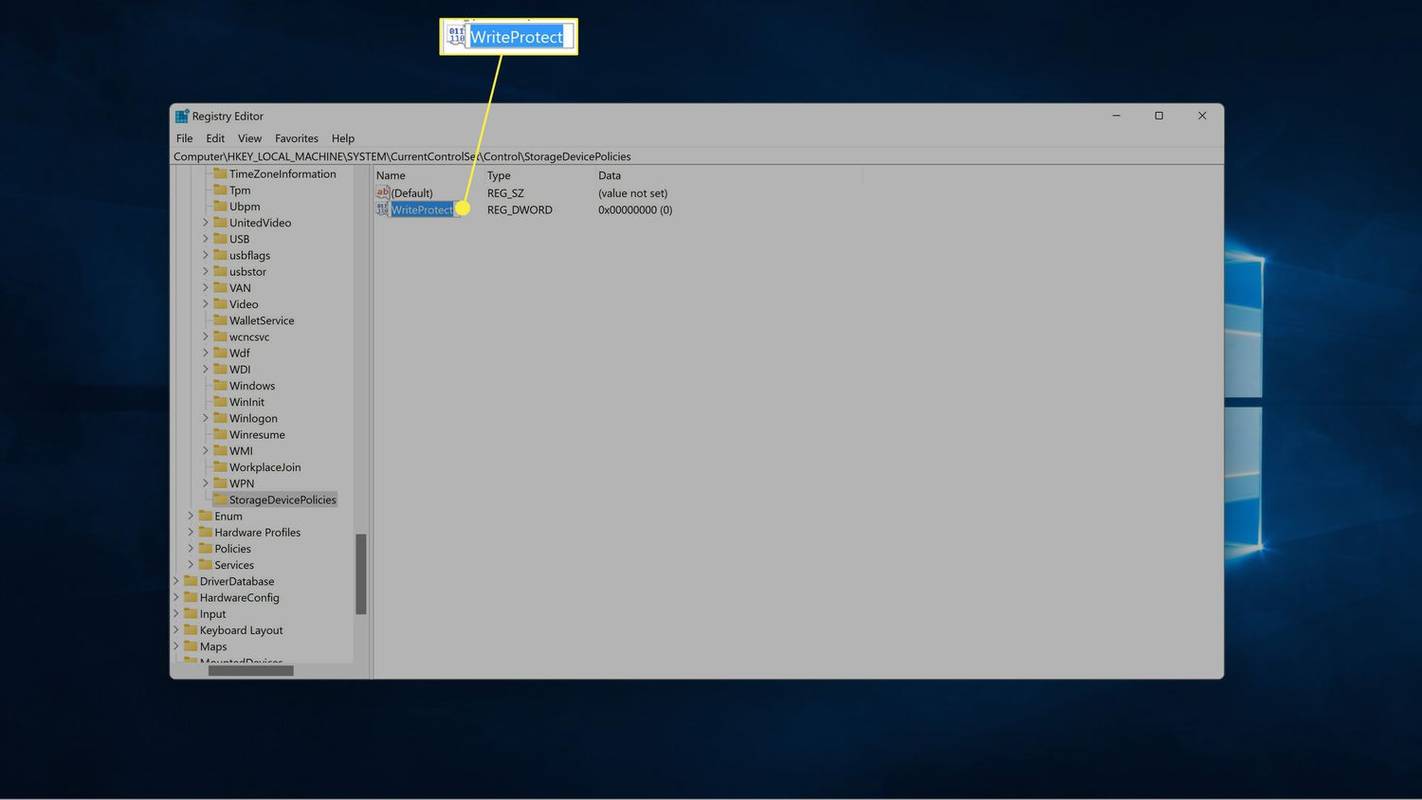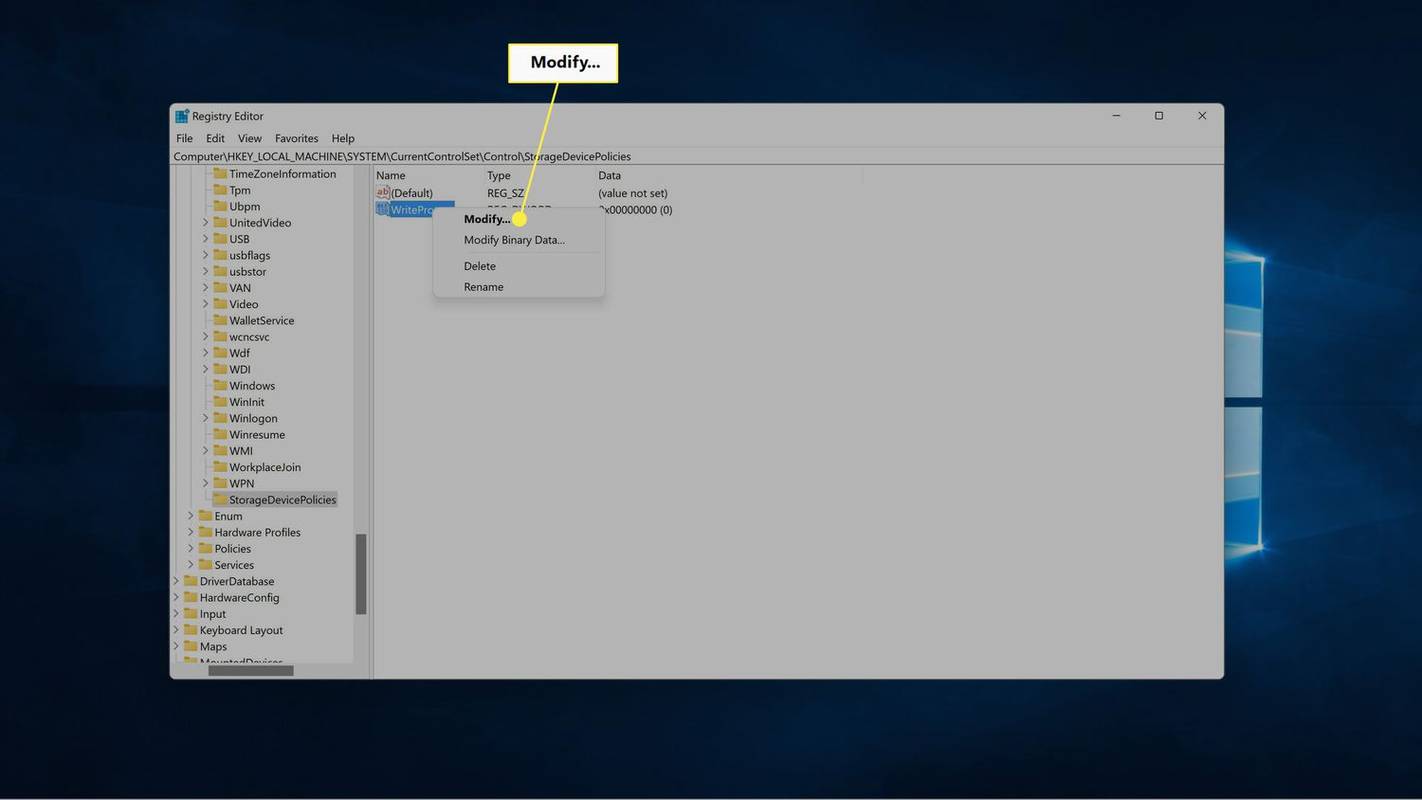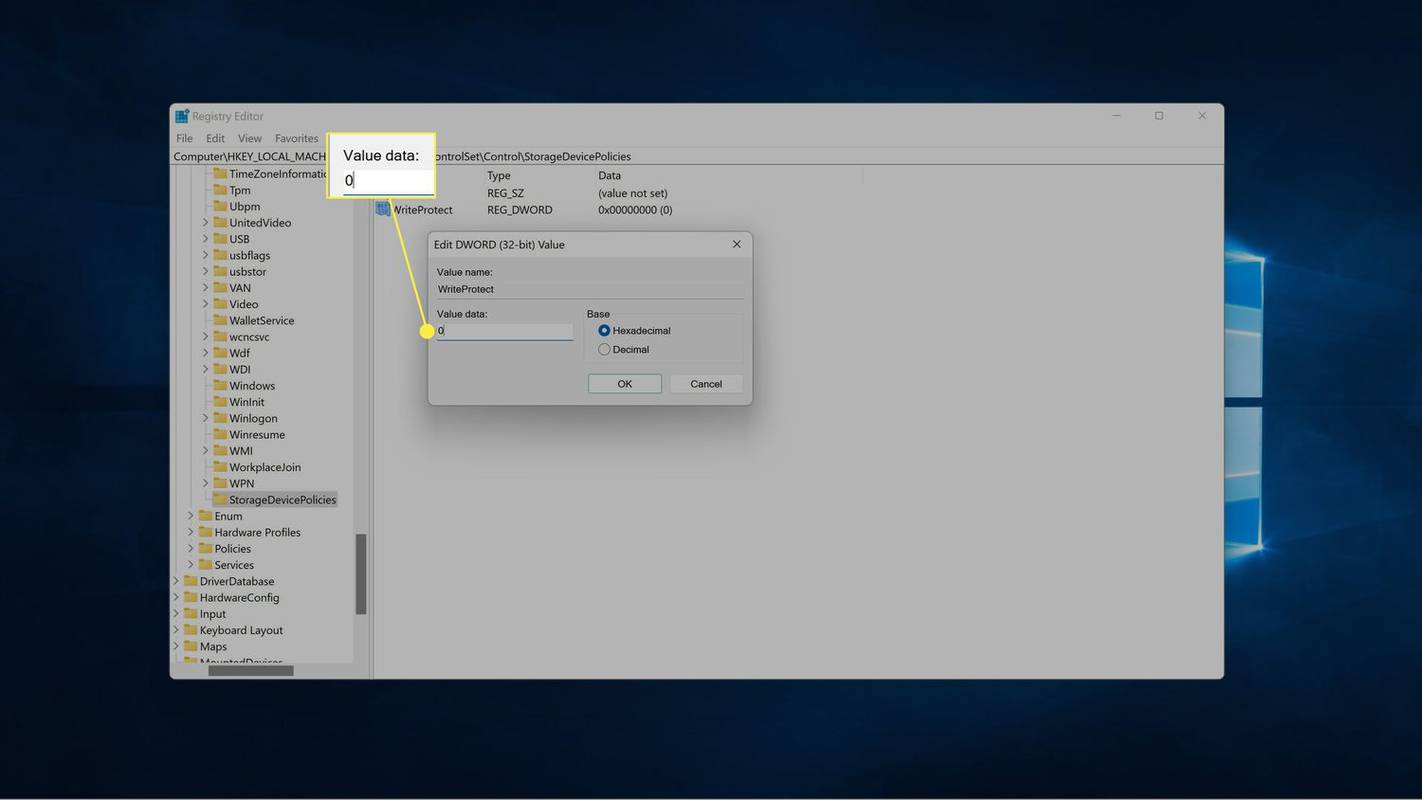Mitä tietää
- Jos käytät SD-korttisovitinta, liu'uta kirjoitussuojakytkin lukituksesta lukitsemattomaan.
- Komentorivi: kirjoita levyosa , Lehdistö tulla sisään . Tyyppi lista levy , Lehdistö tulla sisään (huomaa levyn numero ).
- Tyyppi valitse levy [ levyn_numero ] ja paina Tulla sisään . Kirjoita sitten attribuutit levyn tyhjennys vain luku -tilassa , ja paina Tulla sisään .
Tässä artikkelissa kerrotaan, kuinka kirjoitussuojaus poistetaan micro SD -kortilta.
Kuinka poistaa kirjoitussuojaus Micro SD -kortilta
Micro SD -korteissa ei ole sisäänrakennettua fyysistä kirjoitussuojaa, kuten täysikokoisissa korteissa, mutta micro SD -korttisovittimissa on. Jos micro SD -korttisi on sovittimessa ja näet kirjoitussuojausvirheen, ensimmäinen asia on poistaa kortti ja tarkistaa fyysinen lukko.
Jos sovittimen fyysinen lukituskytkin on liu'utettu kortin takaosaa kohti, se tarkoittaa, että se on lukittu. Poista kirjoitussuojaus liu'uttamalla kytkintä kortin etuosaa kohti, jossa metallikoskettimet ovat.

Jeremy Laukkonen / Lifewire
Jos sovittimesi on jo avattu tai et käytä sovitinta, itse micro SD -kortti on kirjoitussuojattu. Voit poistaa kirjoitussuojauksen joko käyttämällä diskpartia tai tekemällä muutoksen Windowsin rekisterieditori .
miten pudotat nastan Google Mapsiin?
Oletko käyttänyt SD-korttia sisäisenä tallennustilana Androidissa? Korttia on saatettu muokata toimimaan vain kyseisen Android-laitteen kanssa. Yritä palauttaa se Android-laitteeseen tiedostojen palauttamiseksi tai alusta se ulkoiseksi tallennustilaksi ennen kuin jatkat.
Kuinka käyttää Diskpartia kirjoitussuojauksen poistamiseen Micro SD-kortilta
Diskpart on komentorivityökalu, mutta sinun ei tarvitse olla Windowsin komentokehoteasiantuntija käyttääksesi sitä. Kirjoita tai kopioi ja liitä seuraavien ohjeiden komennot huolellisesti, äläkä tee muutoksia, ellet ole varma, että tiedät mitä olet tekemässä.
Näin voit poistaa kirjoitussuojauksen micro SD -kortilta Diskpartin avulla:
-
Tyyppi levyosa ja paina tulla sisään .
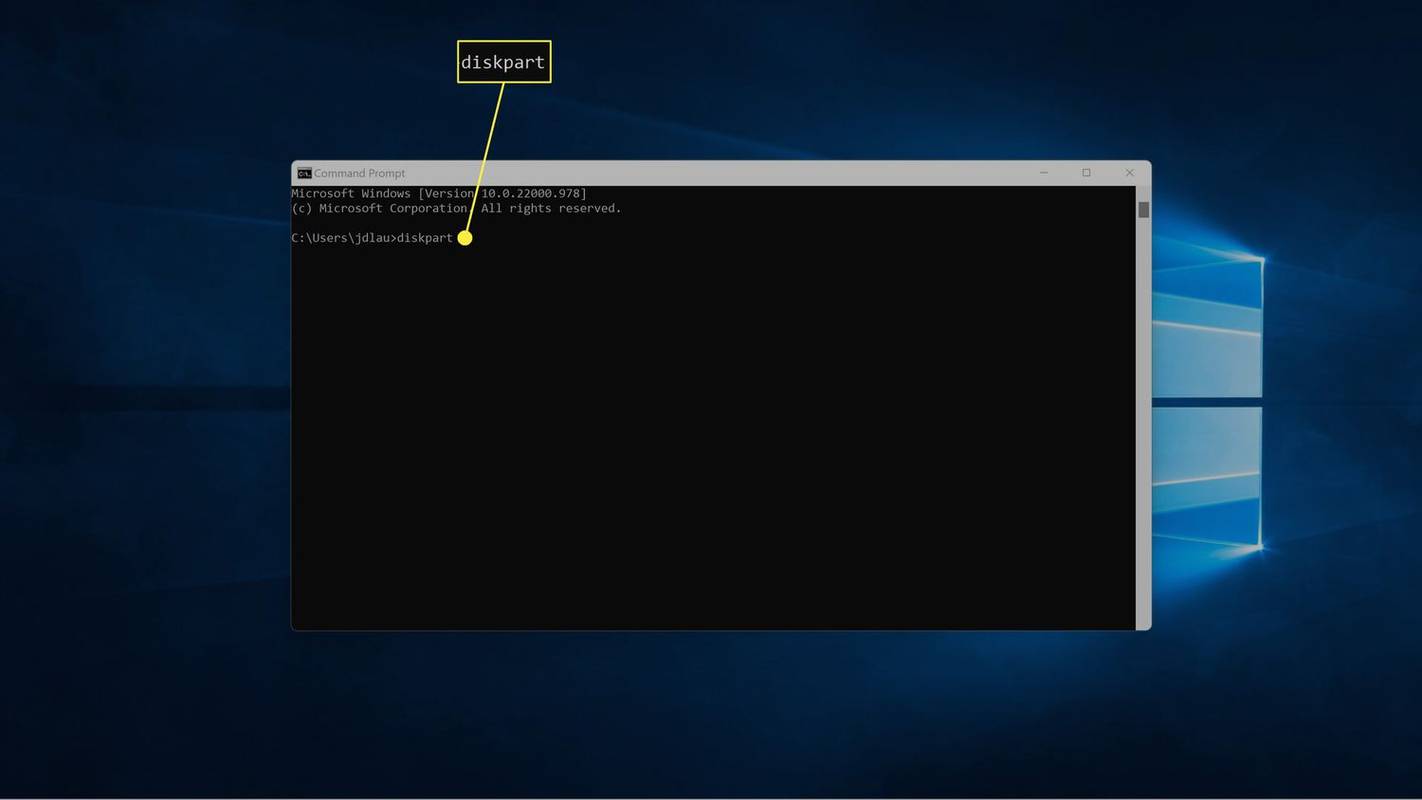
Napsauta, jos käyttäjätilien valvonta pyytää Joo .
-
Tyyppi lista levy ja paina tulla sisään .
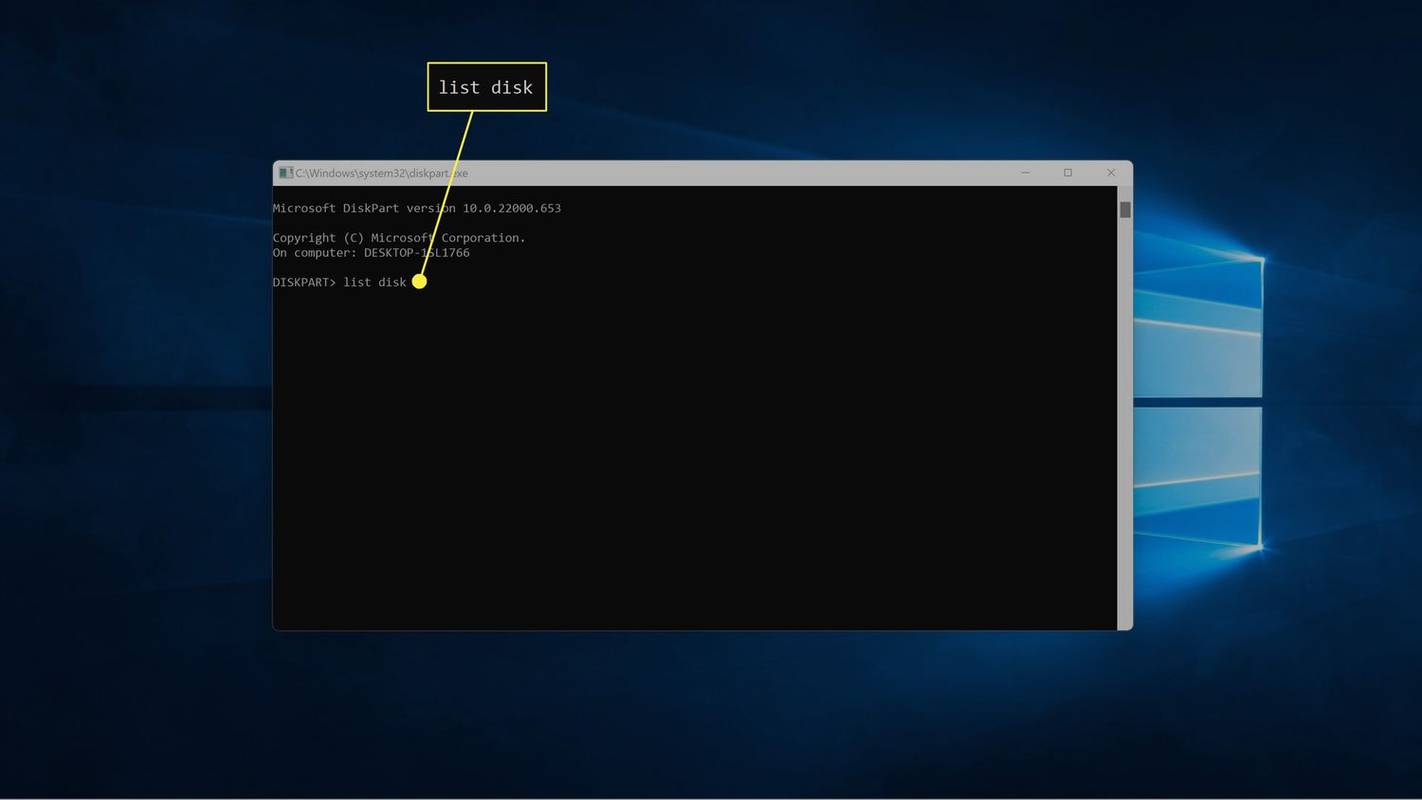
-
Etsi microSD-korttisi luettelosta ja merkitse muistiin levyn numero , eli LEVY 1 .
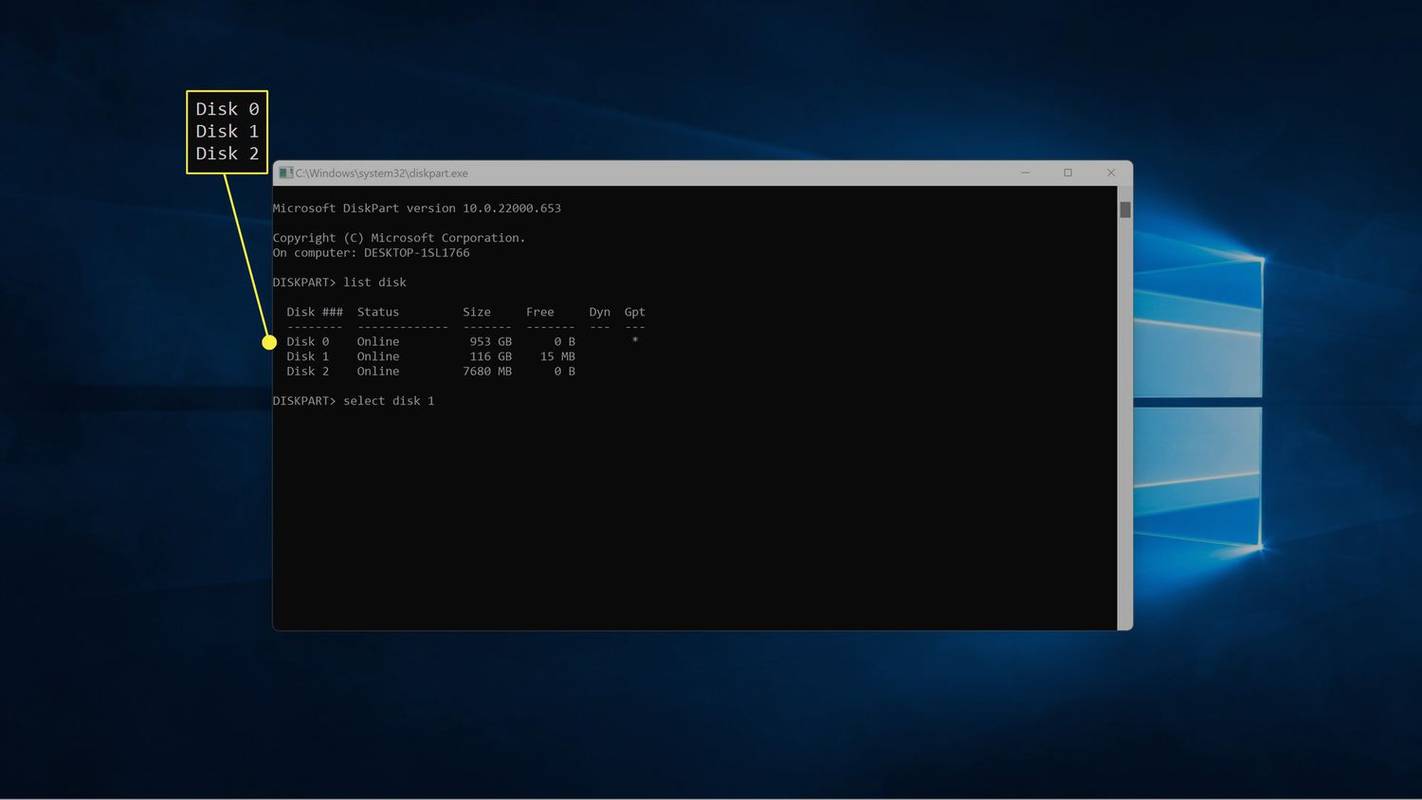
Jos et ole varma, mikä on SD-kortti, tarkista Koko-sarake ja etsi se, joka vastaa SD-korttisi tallennustilaa.
-
Tyyppi valitse levy levyn_numero, korvaamassalevyn_numeroedellisessä vaiheessa merkitsemälläsi numerolla ja paina tulla sisään .
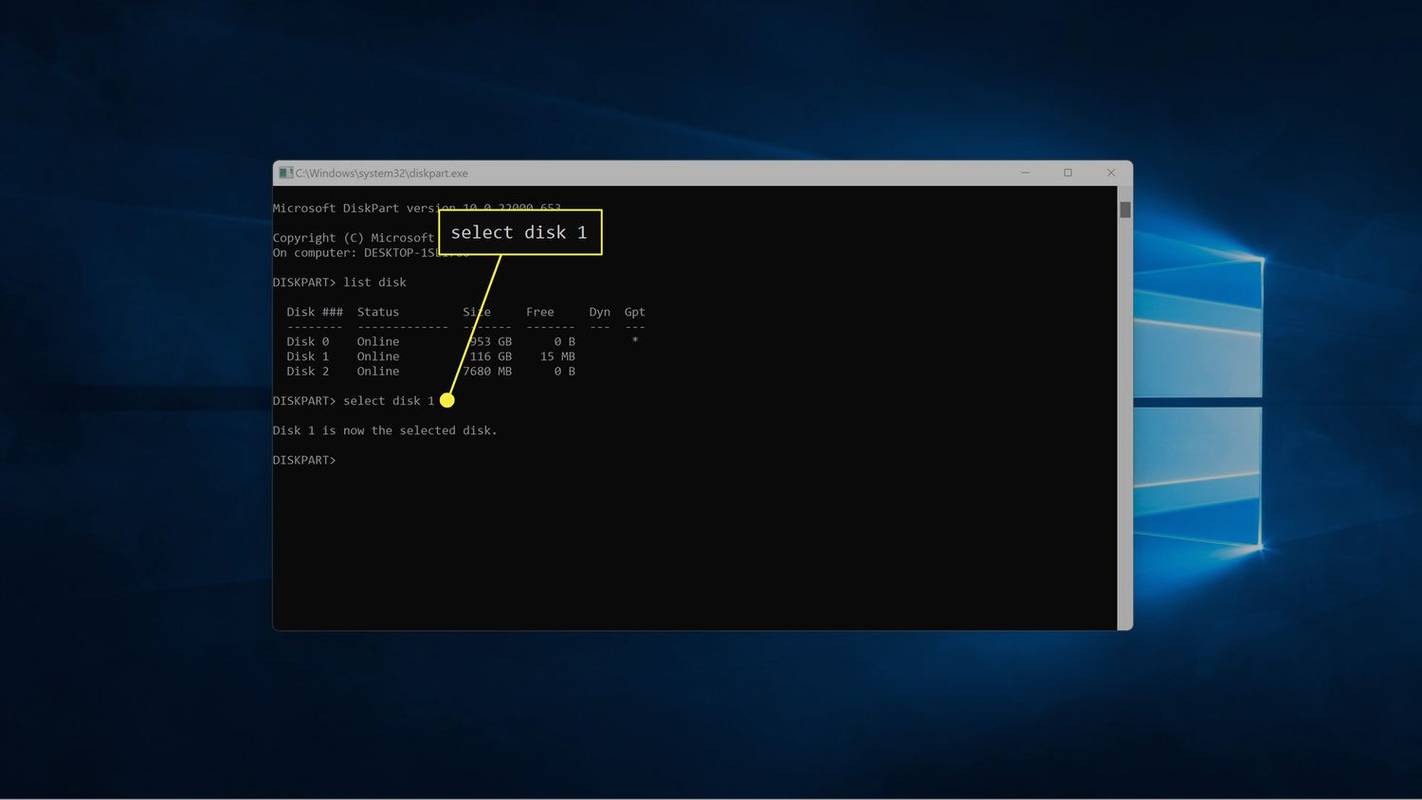
-
Tyyppi attribuutit levyn tyhjennys vain luku -tilassa , ja paina tulla sisään .
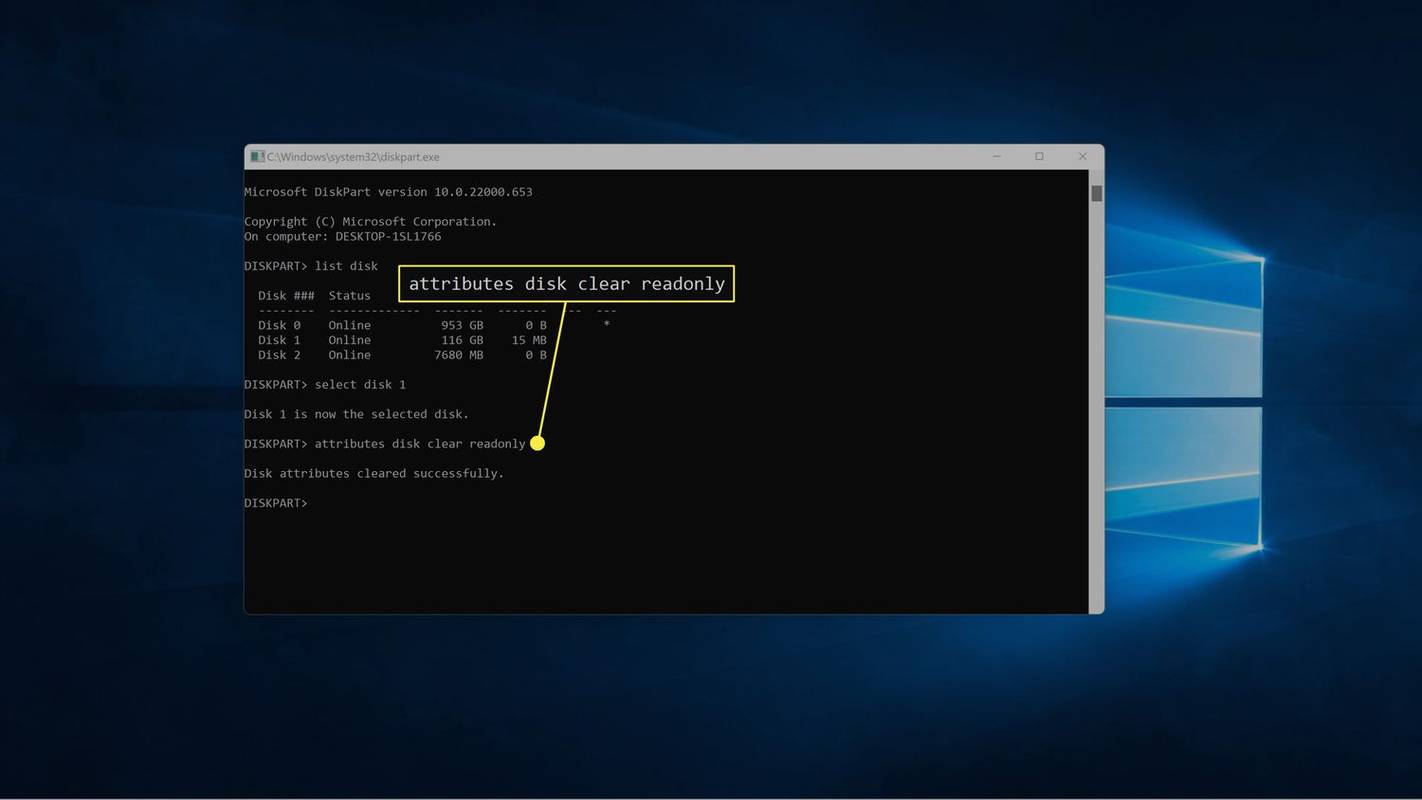
-
Odota, kunnes näet viestin Levyn attribuuttien tyhjennys onnistui .
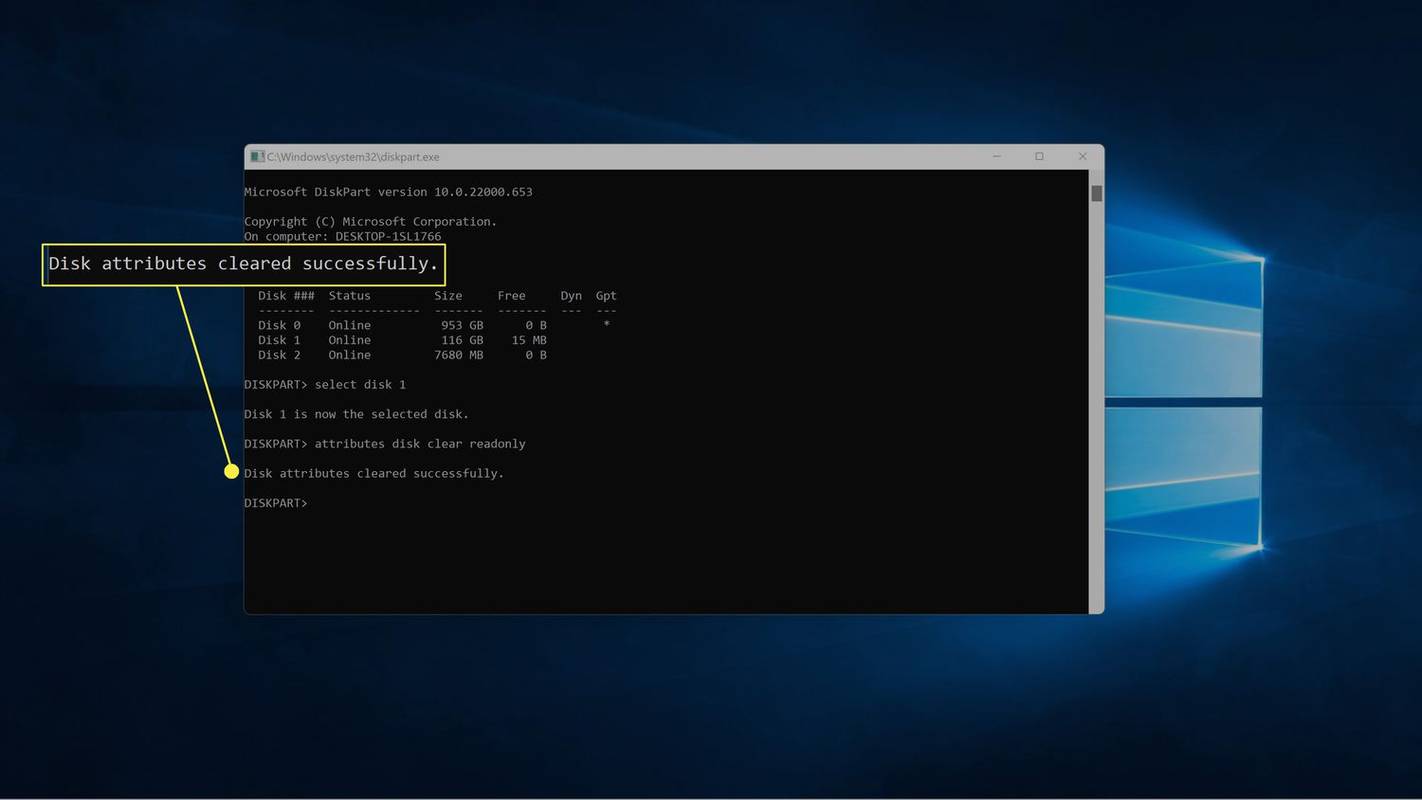
-
Tyyppi poistu , ja paina tulla sisään sulkeaksesi Diskpart.
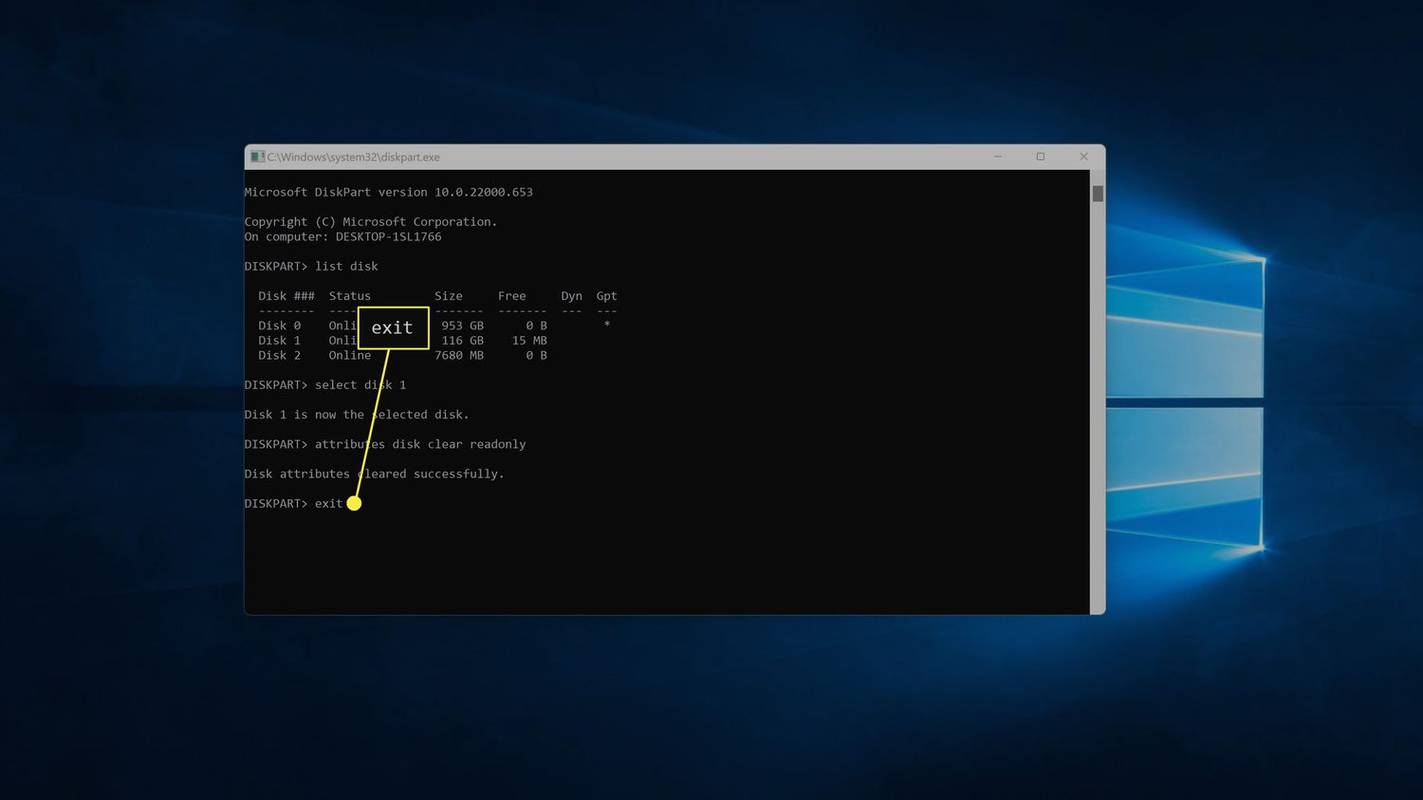
Regeditin käyttäminen kirjoitussuojauksen poistamiseen Micro SD-kortilta
Voit myös käyttää Windowsin rekisteriä poistaaksesi kirjoitussuojauksen micro SD-kortilta Regedit-apuohjelman kautta.
Ennen kuin teet muutoksia, muista varmuuskopioida Windowsin rekisteri. Mikään ei saa mennä pieleen, jos teet vain alla kuvatut muutokset, mutta sinun on voitava palauttaa rekisteri, jos sinulla on odottamattomia ongelmia tai teet tahattoman muutoksen.
Voit poistaa kirjoitussuojauksen microSD-kortilta regeditin avulla seuraavasti:
-
Avaa komentokehote ja sitten Kirjoita regedit ja paina Enter .
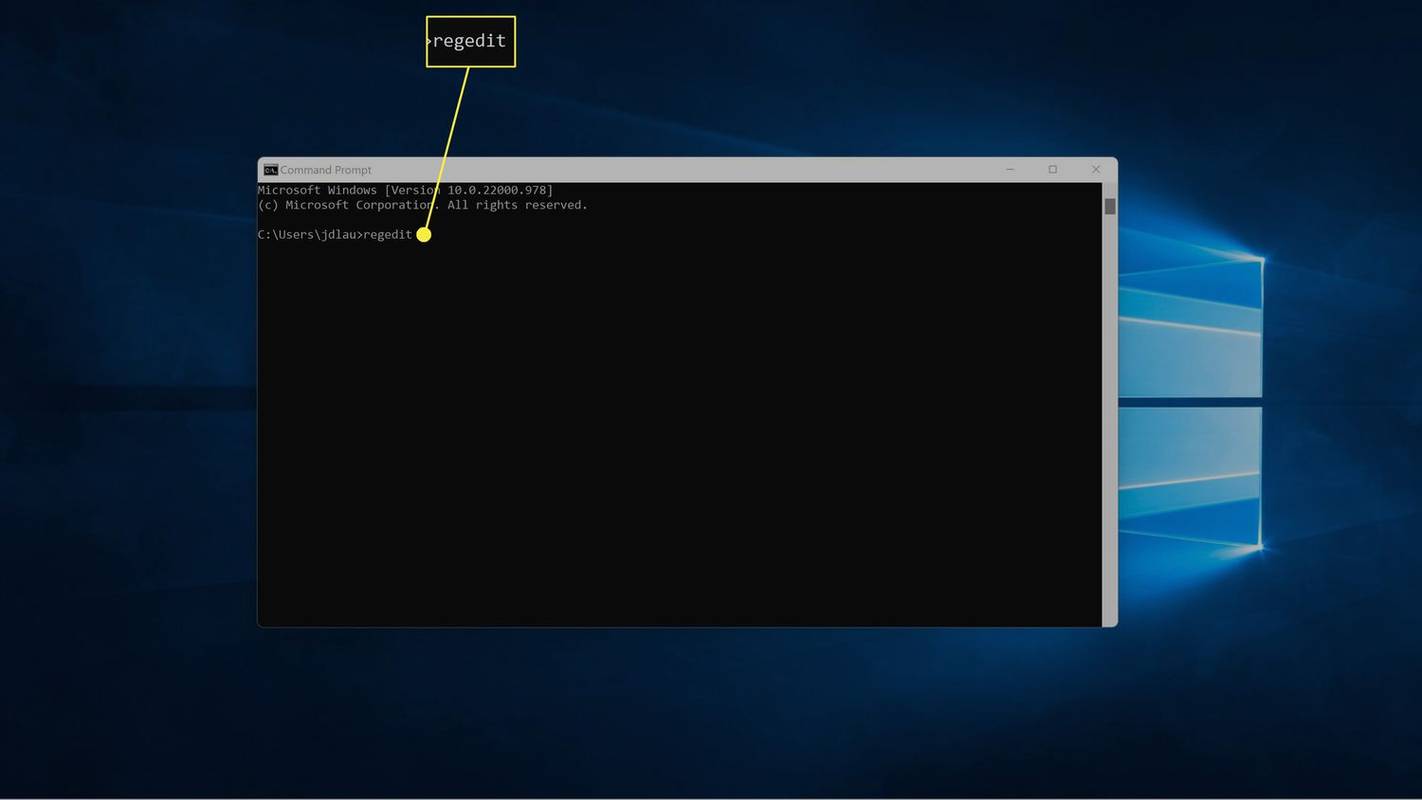
-
Siirry Rekisterieditorissa kohtaan HKEY_LOCAL_MACHINE > JÄRJESTELMÄ > CurrentControlSet > Ohjaus > StorageDevicePolicies .
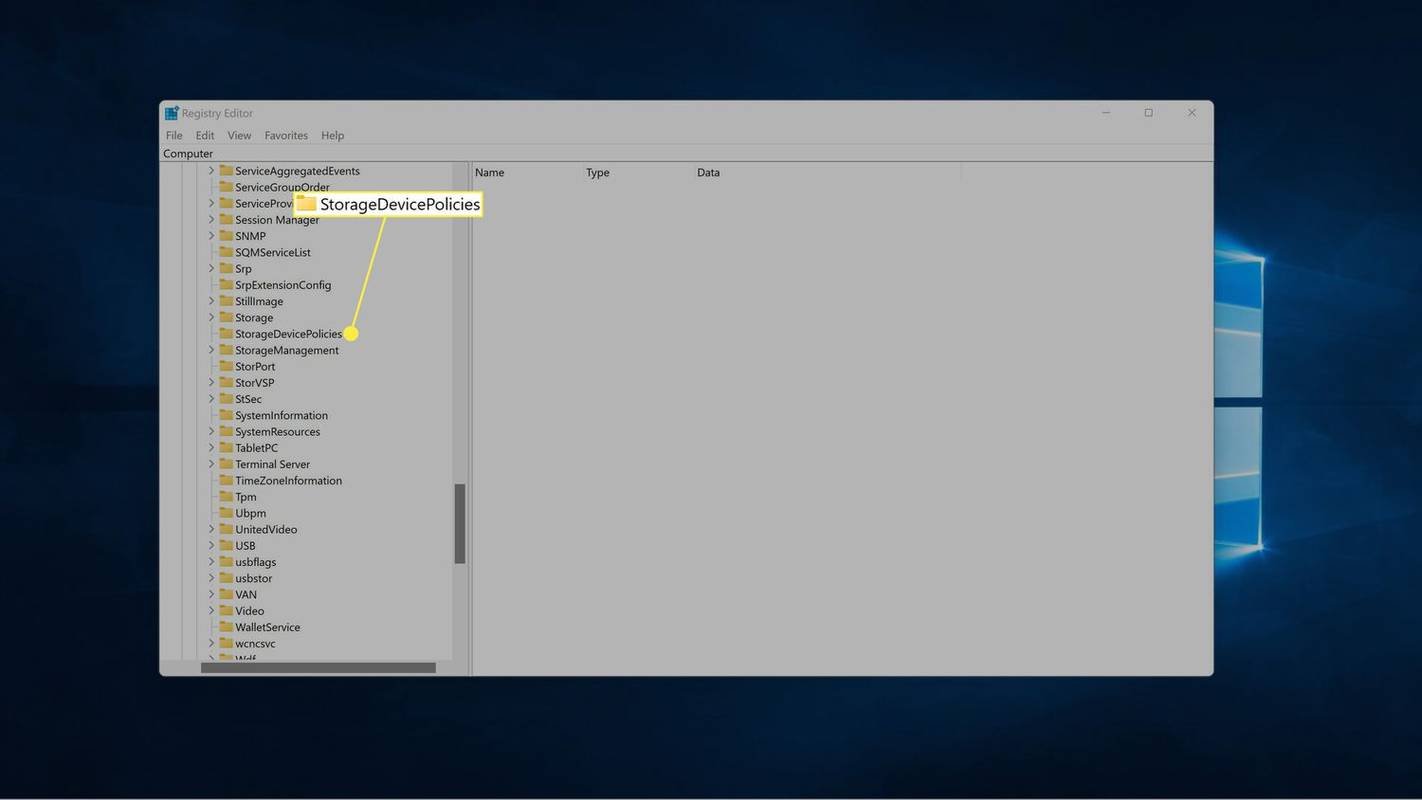
Jos et näe StorageDevicePolicies-kohtaa, katso seuraavasta osiosta ohjeet sen lisäämiseen.
kirjaudu komentokehotteesta Windows 7
-
Oikealla painikkeella WriteProtect ja valitse Muuttaa .
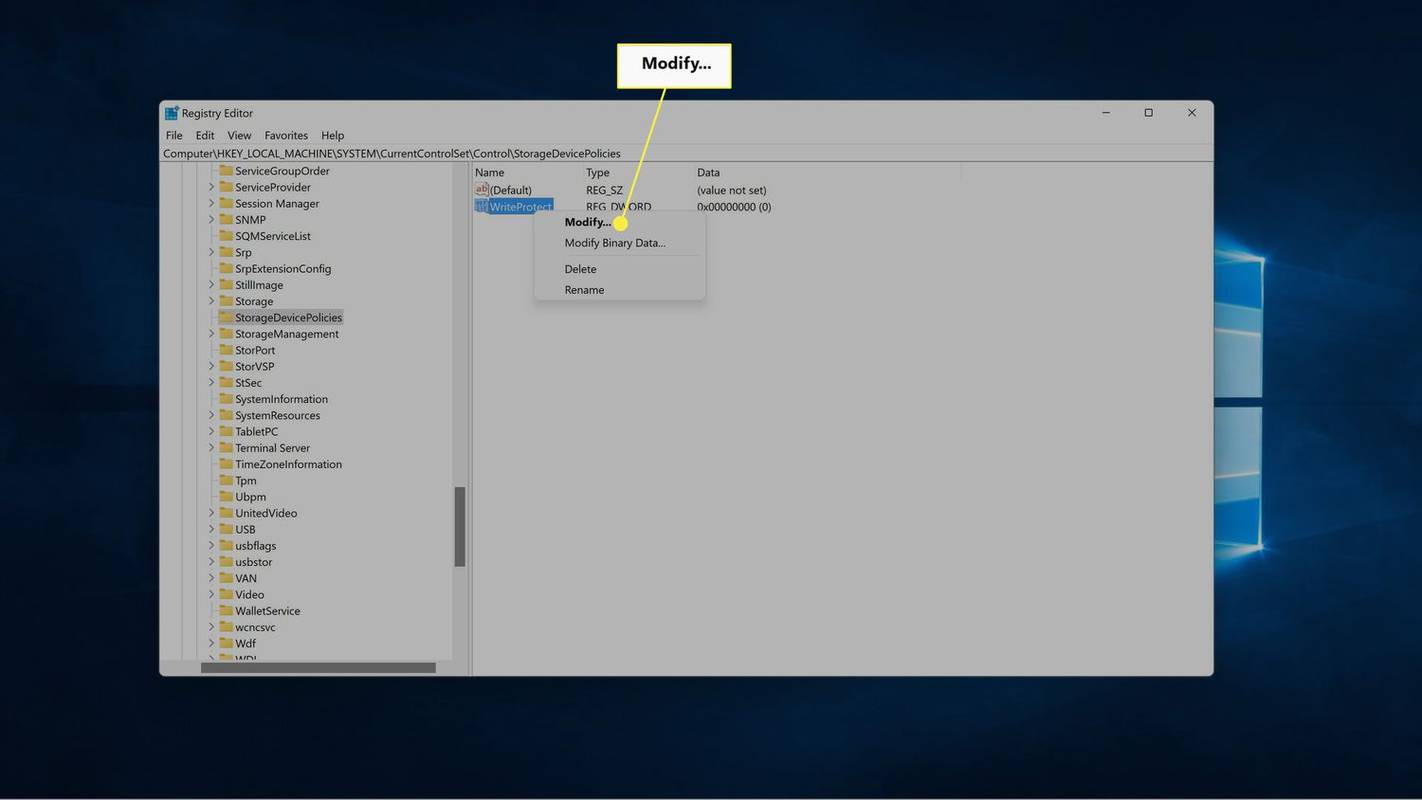
-
Muuta numeroa Arvotiedot laatikkoon 0 ja napsauta OK .
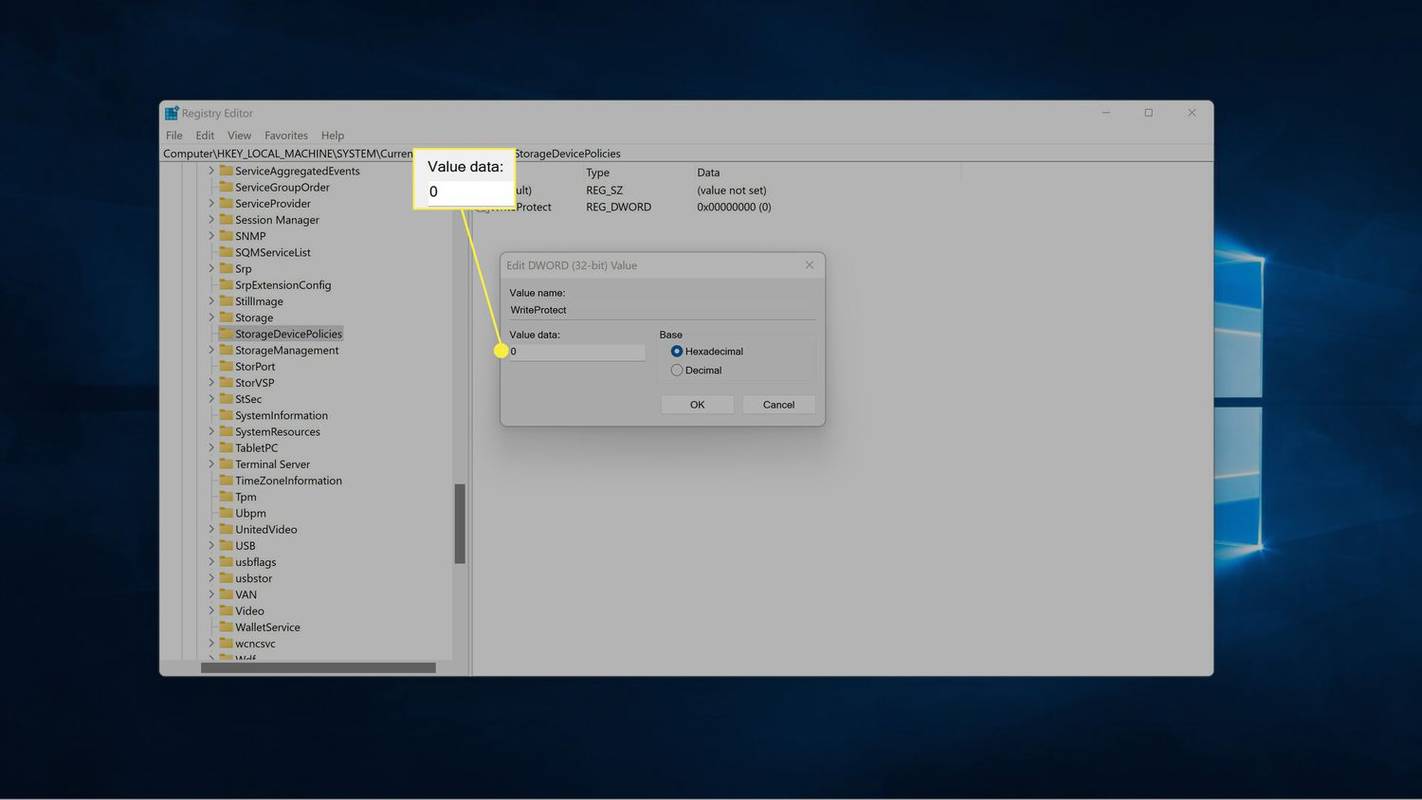
-
Sulje regedit ja Käynnistä tietokoneesi uudelleen .
Mitä tehdä, jos et näe StorageDevicePolicies-kansiota
Jos et näe StorageDevicePolicies-kansiota edellisten ohjeiden kolmannessa vaiheessa, sinun on lisättävä se manuaalisesti. Tämä tehdään myös rekisterieditorissa, ja voit jatkaa siitä, mihin edellisessä osiossa jäit.
Näin lisäät StorageDevicePolicies-avaimen ja WriteProtect DWORD -arvon rekisterieditorissa:
-
Avaa tarvittaessa rekisterieditori ja siirry kohtaan HKEY_LOCAL_MACHINE > JÄRJESTELMÄ > CurrentControlSet > Ohjaus .
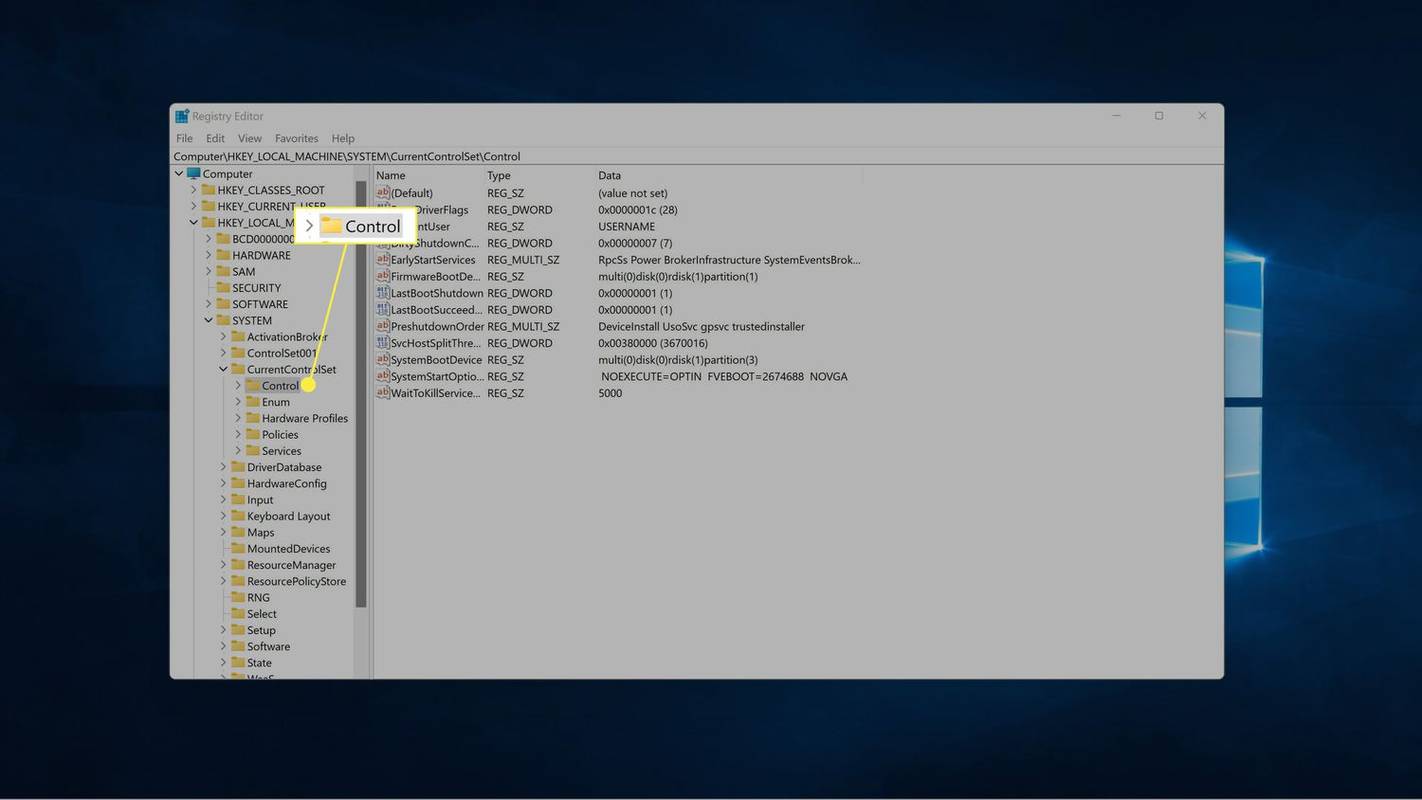
-
Napsauta hiiren kakkospainikkeella mitä tahansa tyhjää kohtaa oikeanpuoleisessa ruudussa ja valitse Uusi > Avain .
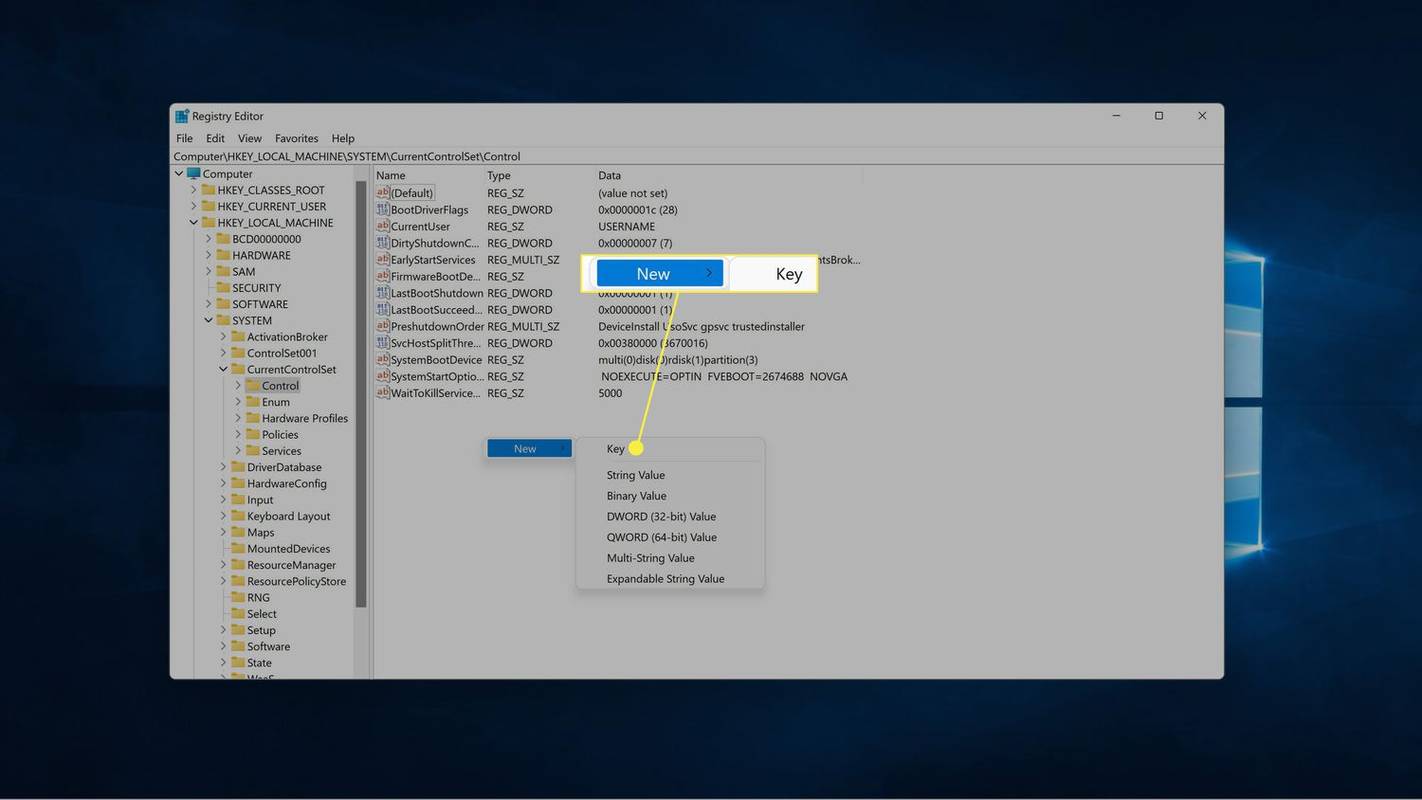
-
Nimeä uusi avain vasemmassa ruudussa StorageDevicePolicies ja paina tulla sisään .
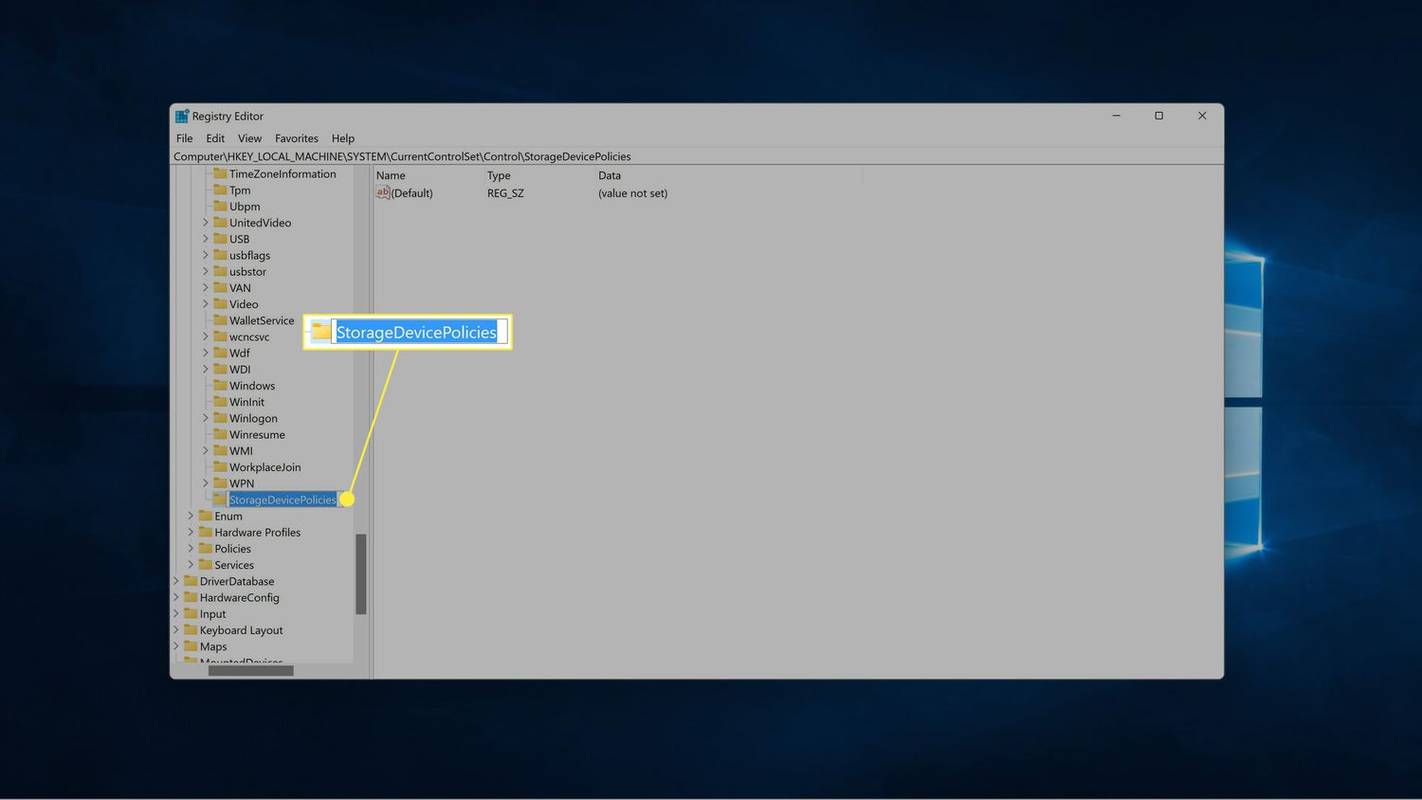
-
Kanssa StorageDevicePolicies valittuna, napsauta mitä tahansa tyhjää kohtaa oikeanpuoleisessa ruudussa hiiren kakkospainikkeella ja valitse Uusi > DWORD (32-bittinen) arvo .
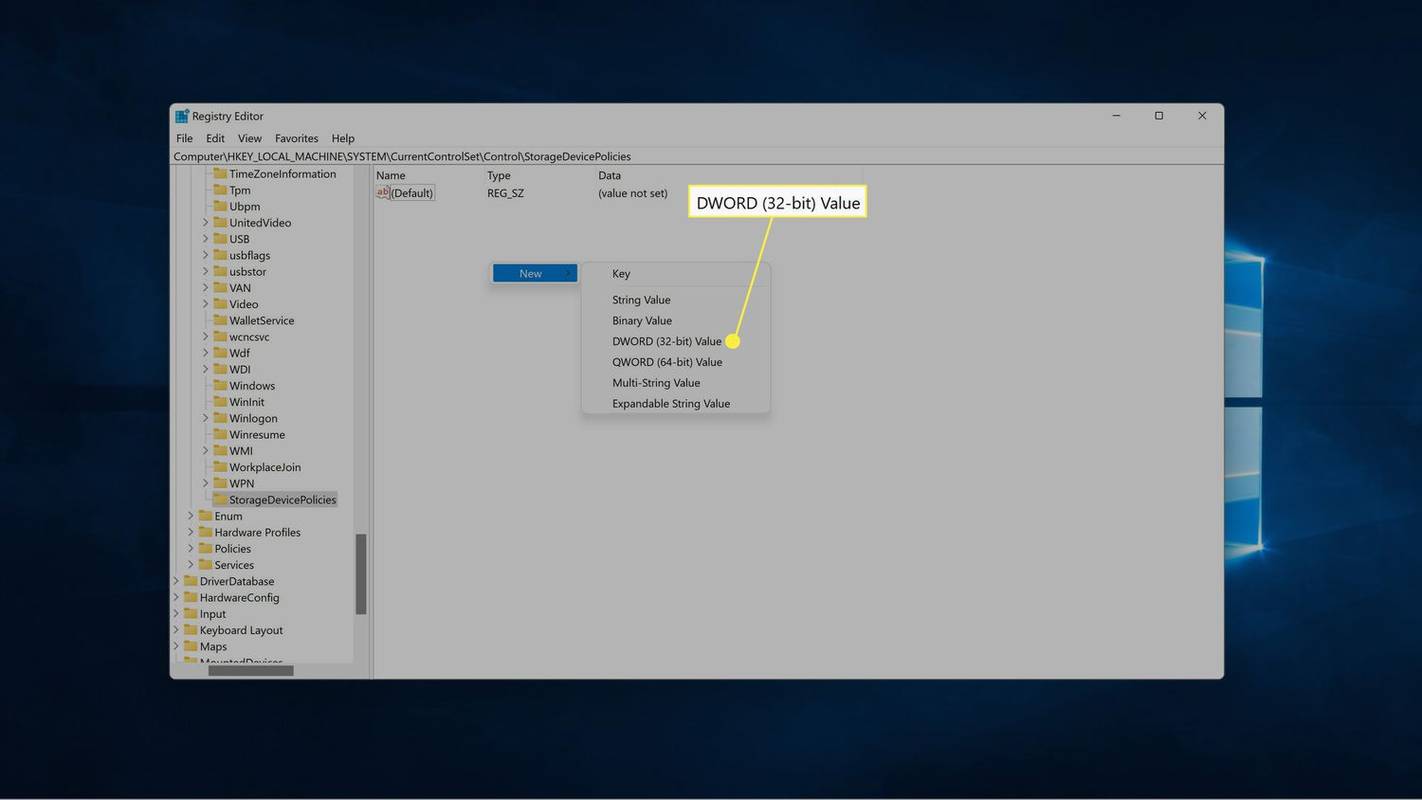
-
Nimeä uusi arvo WriteProtect ja paina tulla sisään .
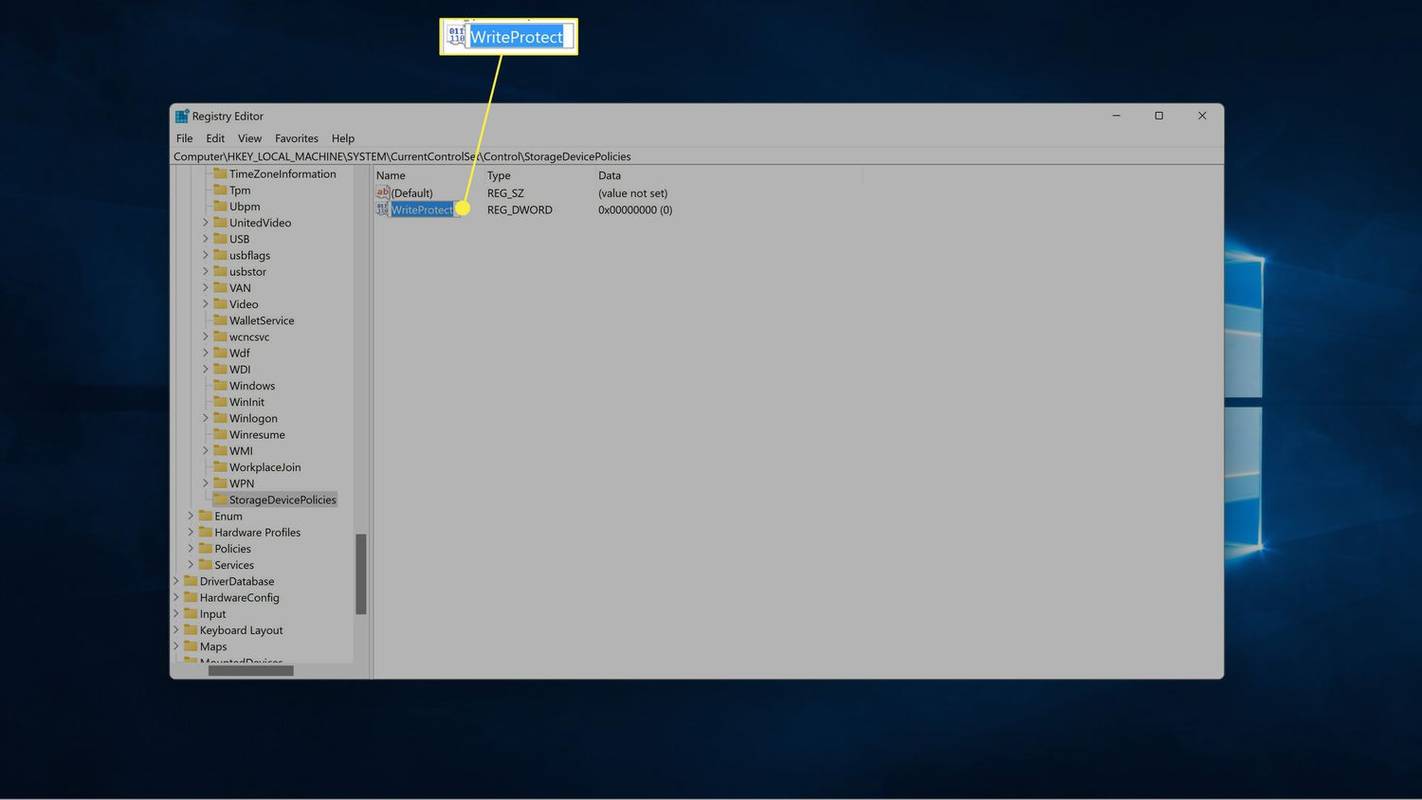
-
Oikealla painikkeella WriteProtect ja valitse Muuttaa .
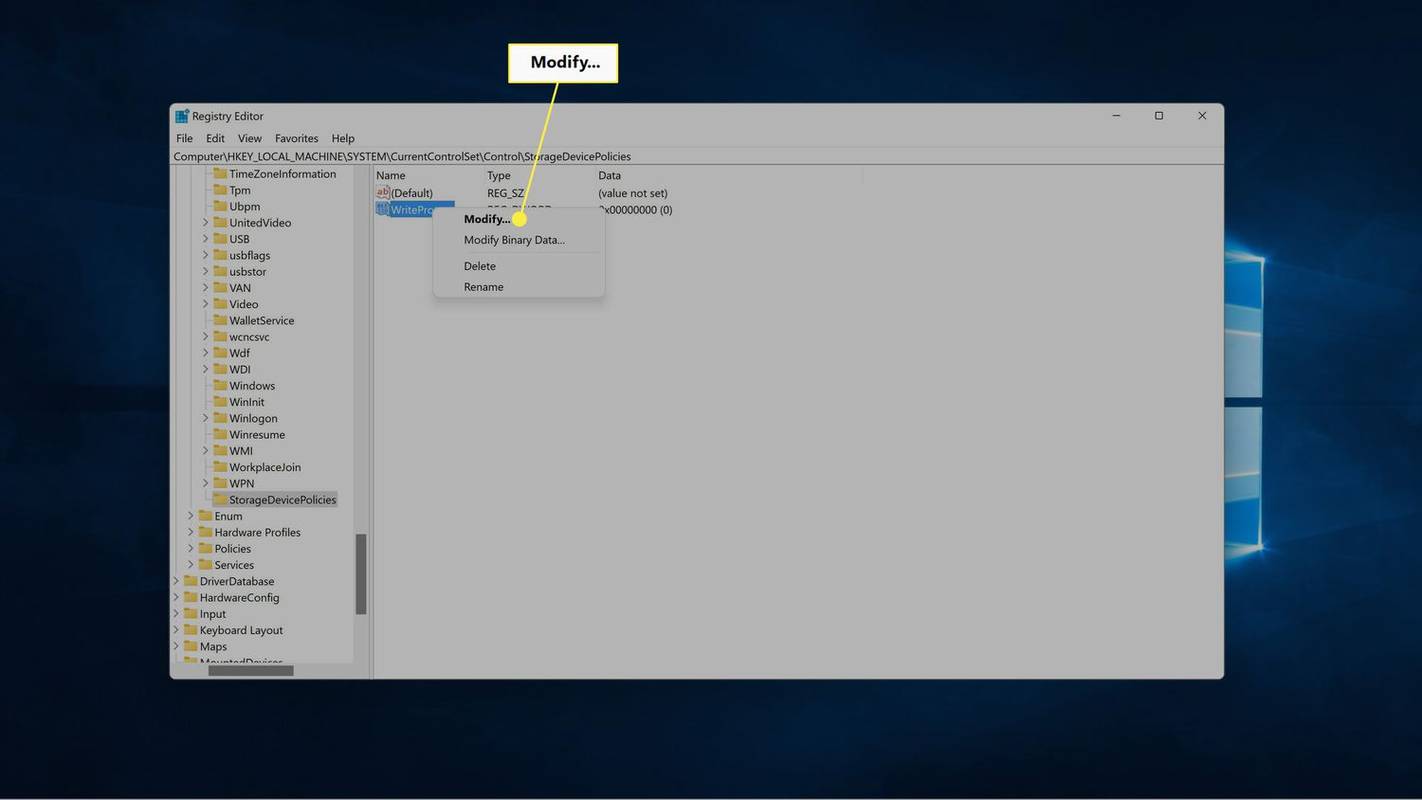
-
Muuta numeroa Arvotiedot laatikkoon 0 ja napsauta OK .
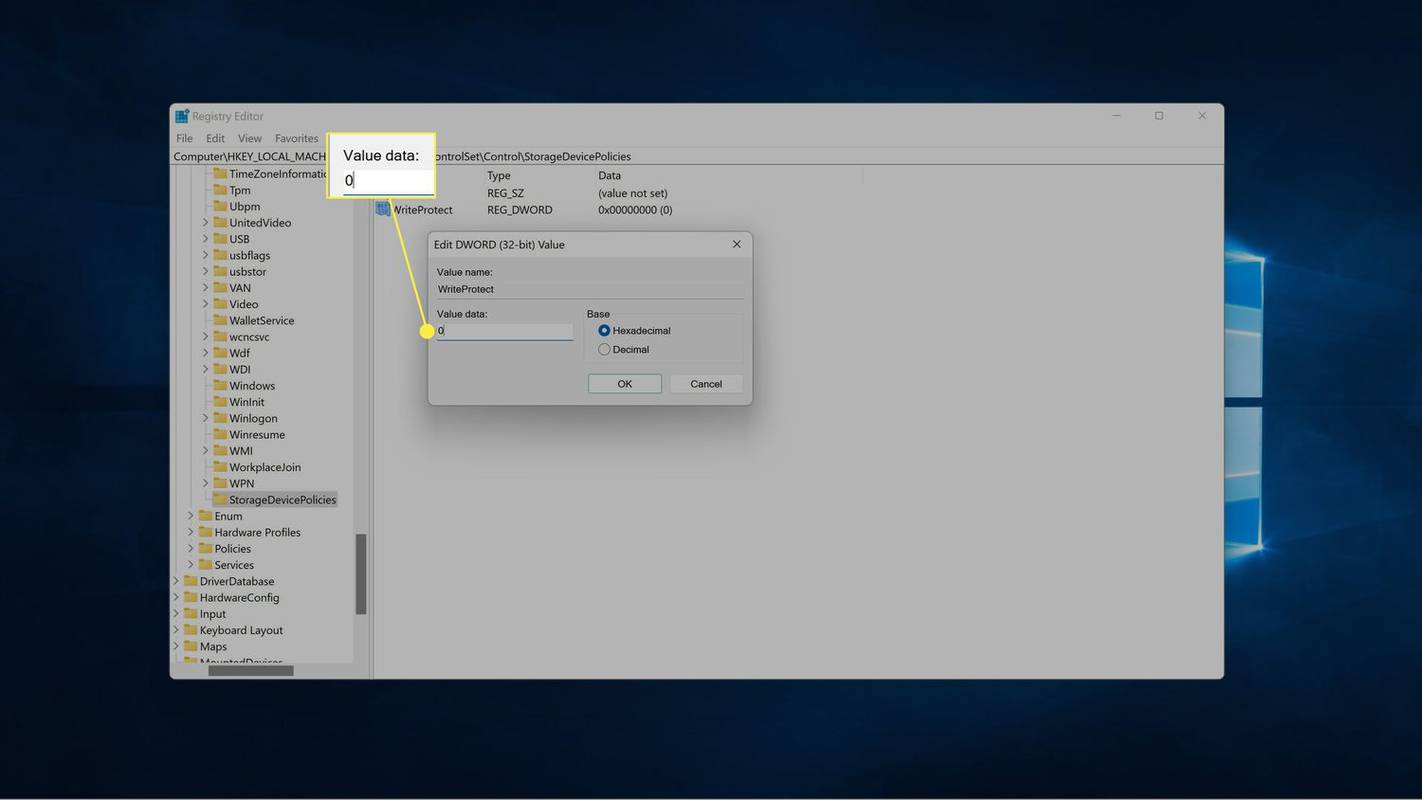
-
Sulje regedit ja käynnistä tietokone uudelleen.
Mitä jos en voi poistaa kirjoitussuojaa Micro SD -kortilta?
Jos sinulla on edelleen ongelmia micro SD -kortin kirjoitussuojauksen kanssa jonkin yllä kuvatun menetelmän käytön jälkeen, levy saattaa olla vioittunut tai se saattaa alkaa epäonnistua. Kun SD-korteille on kirjoitettu ja niitä on luettu tietyn määrän kertoja, ne siirtyvät automaattisesti kirjoitussuojaustilaan. Sama tapahtuu, jos kortti alkaa epäonnistua.
Kun näin tapahtuu, kortti on pysyvästi kirjoitussuojatilassa, etkä voi poistaa sitä. Ainoa vaihtoehto on varmuuskopioi kaikki tiedot kortilta kun vielä voit, ja osta sitten uusi.
Joissakin tapauksissa tietty laite voi myös lukita mikro-SD-kortin. Esimerkiksi SD-kortin asettaminen sisäiseksi tallennustilaksi Android-laitteella voi lukita sen vain kyseiseen laitteeseen. Jos näin on, voit yleensä alustaa SD-kortin kyseisellä laitteella kirjoitussuojauksen poistamiseksi. Varmista vain, että varmuuskopioit tiedostot ensin, koska kortin alustaminen poistaa kaikki tiedostot.
vizio-tv sammuu ja kytkeytyy uudelleen päälle
Jos sinulla on laite, joka pystyy alustamaan micro SD -kortin, voit myös yrittää alustaa korttisi kyseisellä laitteella. Joissakin tapauksissa huomaat, että digitaalikameran kaltaiset laitteet voivat alustaa SD-kortin, vaikka tietokoneesi ei pystyisi siihen.
- Kuinka poistan kirjoitussuojauksen USB-asemalta?
Vastaanottaja poista kirjoitussuojaus USB-asemalta , etsi lukituskytkin ja käännä se pois päältä -asentoon. Vaihtoehtoisesti voit käyttää levyosa komento tai muuta WriteProtect arvo Windowsin rekisterieditorissa 0 .
- Kuinka voin kirjoittaa SD-kortin?
Etsi fyysinen lukituskytkin SD-kortilta. Vaihtoehtoisesti voit käyttää levyosa -komento valitaksesi SD-korttisi ja syöttämällä attribuuttien levyn tyhjennys vain luku -tilassa .
- Kuinka voin tyhjentää kaiken SD-kortilta?
Vastaanottaja tyhjentää kaikki SD-kortilta Windowsissa avaa Tiedostonhallinta, napsauta hiiren kakkospainikkeella SD-korttia ja valitse Muoto . Avaa Mac-tietokoneissa Levytyökalu, valitse SD-korttisi ja valitse Poista .